ROG STRIX Z390-F GAMING 使用手冊 Motherboard
|
|
|
- 枪鞠綦 屈
- 4 years ago
- Views:
Transcription
1 ROG STRIX Z390-F GAMING 使用手冊 Motherboard
2 T 版 2018 年 8 月發行 版權說明 ASUSTeK Computer Inc. All rights reserved. 華碩電腦股份有限公司保留所有權利 本使用手冊包括但不限於其所包含的所有資訊皆受到著作權法之保護, 未經華碩電腦股份有限公司 ( 以下簡稱 華碩 ) 許可, 不得任意地仿製 拷貝 謄抄 轉譯或為其他利用 免責聲明 本使用手冊是以 現況 及 以目前明示的條件下 的狀態提供給您 在法律允許的範圍內, 華碩就本使用手冊, 不提供任何明示或默示的擔保及保證, 包括但不限於商業適銷性 特定目的之適用性 未侵害任何他人權利及任何得使用本使用手冊或無法使用本使用手冊的保證, 且華碩對因使用本使用手冊而獲取的結果或透過本使用手冊所獲得任何資訊之準確性或可靠性不提供擔保 台端應自行承擔使用本使用手冊的所有風險 台端明確了解並同意, 華碩 華碩之授權人及其各該主管 董事 員工 代理人或關係企業皆無須為您因本使用手冊 或因使用本使用手冊 或因不可歸責於華碩的原因而無法使用本使用手冊或其任何部分而可能產生的衍生 附隨 直接 間接 特別 懲罰或任何其他損失 ( 包括但不限於利益損失 業務中斷 資料遺失或其他金錢損失 ) 負責, 不論華碩是否被告知發生上開損失之可能性 由於部分國家或地區可能不允許責任的全部免除或對前述損失的責任限制, 所以前述限制或排除條款可能對您不適用 台端知悉華碩有權隨時修改本使用手冊 本產品規格或驅動程式一經改變, 本使用手冊將會隨之更新 本使用手冊更新的詳細說明請您造訪華碩的客戶服務網 support.asus.com, 或是直接與華碩資訊產品技術支援專線 聯絡 於本使用手冊中提及之第三人產品名稱或內容, 其所有權及智慧財產權皆為各別產品或內容所有人所有且受現行智慧財產權相關法令及國際條約之保護 當下列兩種情況發生時, 本產品將不再受到華碩之保固及服務 : (1) 本產品曾經過非華碩授權之維修 規格更改 零件替換或其他未經過華碩授權的行為 (2) 本產品序號模糊不清或喪失 本產品的名稱與版本都會印在主機板 / 顯示卡上, 版本數字的編碼方式是用三個數字組成, 並有一個小數點做間隔, 如 1.02G 2.03G 等... 數字愈大表示版本愈新, 而愈左邊位數的數字更動表示更動幅度也愈大 更新的詳細說明請您到華碩的全球資訊網瀏覽或是直接與華碩聯絡 ii
3 Offer to Provide Source Code of Certain Software This product contains copyrighted software that is licensed under the General Public License ( GPL ), under the Lesser General Public License Version ( LGPL ) and/or other Free Open Source Software Licenses. Such software in this product is distributed without any warranty to the extent permitted by the applicable law. Copies of these licenses are included in this product. Where the applicable license entitles you to the source code of such software and/or other additional data, you may obtain it for a period of three years after our last shipment of the product, either (1) for free by downloading it from or (2) for the cost of reproduction and shipment, which is dependent on the preferred carrier and the location where you want to have it shipped to, by sending a request to: ASUSTeK Computer Inc. Legal Compliance Dept. 15 Li Te Rd., Beitou, Taipei 112 Taiwan In your request please provide the name, model number and version, as stated in the About Box of the product for which you wish to obtain the corresponding source code and your contact details so that we can coordinate the terms and cost of shipment with you. The source code will be distributed WITHOUT ANY WARRANTY and licensed under the same license as the corresponding binary/object code. This offer is valid to anyone in receipt of this information. ASUSTeK is eager to duly provide complete source code as required under various Free Open Source Software licenses. If however you encounter any problems in obtaining the full corresponding source code we would be much obliged if you give us a notification to the address gpl@asus.com, stating the product and describing the problem (please DO NOT send large attachments such as source code archives, etc. to this address). Google License Terms Copyright 2018 Google Inc. All Rights Reserved. Licensed under the Apache License, Version 2.0 (the License ); you may not use this file except in compliance with the License. You may obtain a copy of the License at: LICENSE-2.0 Unless required by applicable law or agreed to in writing, software distributed under the License is distributed on an AS IS BASIS, WITHOUT WARRANTIES OR CONDITIONS OF ANY KIND, either express or implied. See the License for the specific language governing permissions and limitations under the License. iii
4 目錄 安全性須知...vii 限用物質名稱及含量列表... viii 關於這本使用手冊... ix ROG STRIX Z390-F GAMING 規格列表... xi 包裝內容物...xvi 建立 PC 系統所需的其他工具與元件...xvii 第一章 : 產品介紹 1.1 主機板概觀 主機板安裝前 主機板結構圖 中央處理器 (CPU) 系統記憶體 擴充插槽 主機板上的內建按鈕與開關 跳線選擇區 內建 LED 指示燈 內部連接埠 第二章 : 硬體裝置資訊 2.1 建立您的電腦系統 安裝中央處理器 安裝冷卻系統 安裝主機板 安裝記憶體模組 安裝 ATX 電源 安裝 SATA 裝置 安裝前面板輸出 / 輸入連接埠 安裝擴充卡 安裝 M 安裝風扇支架 主機板後側與音效連接埠 後側面板連接埠 音效輸出 / 輸入連接圖示說明 第一次啟動電腦 關閉電源 iv
5 目錄 第三章 :BIOS 程式設定 3.1 認識 BIOS 程式 BIOS 設定程式 Advanced Mode EZ Mode Q-Fan Control AI OC Guide EZ Tuning 精靈 我的最愛 (My Favorites) 主選單 (Main Menu) Ai Tweaker 選單 (Ai Tweaker menu) 進階選單 (Advanced menu) 平台各項設定 (Platform Misc Configuration) 處理器設定 (CPU Configuration) 系統代理設定 (System Agent Configuration) PCH 設定 (PCH Configuration) PCH 儲存裝置設定 (PCH Storage Configuration) PCH-FW 設定 (PCH-FW Configuration) 內建裝置設定 (OnBoard Devices Configuration) 進階電源管理設定 (APM Configuration) PCI 子系統設定 USB 裝置設定 (USB Configuration) 網路協定堆疊設定 (Network Stack Configuration) NVMe 設定 (NVMe Configuration) HDD/SSD SMART Information 監控選單 (Monitor menu) 啟動選單 (Boot menu) 工具選單 (Tools menu) ASUS EZ Flash 3 Utility 安全清除 (ASUS Secure Erase) ASUS User Profile 華碩 SPD 資訊 (ASUS SPD Information) 繪圖卡資訊 (Graphics Card Information) 離開 BIOS 程式 (Exit menu) 更新 BIOS 程式 EZ Update 華碩 EZ Flash 華碩 CrashFree BIOS v
6 目錄 第四章 :RAID 支援 4.1 RAID 功能設定 RAID 定義 附錄 華碩的連絡資訊... 1 vi
7 安全性須知 電氣方面的安全性 為避免可能的電擊造成嚴重損害, 在搬動電腦主機之前, 請先將電腦電源線暫時從電源插槽中拔掉 當您要加入硬體裝置到系統中時, 請務必先連接該裝置的訊號線, 然後再連接電源線 可能的話, 在安裝硬體裝置之前先拔掉電腦的電源供應器電源線 當您要從主機板連接或拔除任何的訊號線之前, 請確定所有的電源線已事先拔掉 在使用介面卡或擴充卡之前, 我們建議您可以先尋求專業人士的協助 這些裝置有可能會干擾接地的迴路 請確定電源供應器的電壓設定已調整到本國 / 本區域所使用的電壓標準值 若您不確定您所屬區域的供應電壓值為何, 請就近詢問當地的電力公司人員 如果電源供應器已損壞, 請不要嘗試自行修復 請將之交給專業技術服務人員或經銷商來處理 操作方面的安全性 在您安裝主機板以及加入硬體裝置之前, 請務必詳加閱讀本手冊所提供的相關資訊 在使用產品之前, 請確定所有的排線 電源線都已正確地連接好 若您發現有任何重大的瑕疵, 請儘速聯絡您的經銷商 為避免發生電氣短路情形, 請務必將所有沒用到的螺絲 迴紋針及其他零件收好, 不要遺留在主機板上或電腦主機中 灰塵 濕氣以及劇烈的溫度變化都會影響主機板的使用壽命, 因此請盡量避免放置在這些地方 請勿將電腦主機放置在容易搖晃的地方 若在本產品的使用上有任何的技術性問題, 請和經過檢定或有經驗的技術人員聯絡 主機板應該在溫度為 0 至 40 的環境中使用 REACH 謹遵守 REACH(Registration, Authorisation, and Restriction of Chemicals) 管理規範, 我們會將產品中的化學物質公告在華碩 REACH 網站, 詳細請參考 com/english/reach.htm 請勿將本主機板當作一般垃圾丟棄 本產品零組件設計為可回收利用 這個打叉的垃圾桶標誌表示本產品 ( 電器與電子設備 ) 不應視為一般垃圾丟棄, 請依照您所在地區有關廢棄電子產品的處理方式處理 請勿將內含汞的電池當作一般垃圾丟棄 這個打叉的垃圾桶標誌表示電池不應視為一般垃圾丟棄 vii
8 限用物質名稱及含量列表 限用物質及其化學符號 單元 鉛 (Pb) 汞 (Hg) 鎘 (Cd) 六價鉻 (Cr +6 ) 多溴聯苯 (PBB) 多溴二苯醚 (PBDE) 印刷電路板 電子組件 連接器 其他及其配件 備考 1. " " 係指該項限用物質之百分比含量未超出百分比含量基準值 備考 2. " " 係指該項限用物質為排除項目 射頻 (RF) 設備須知 NCC: Taiwan Wireless Statement viii
9 關於這本使用手冊 產品使用手冊包含了所有當您在安裝華碩主機板時所需用到的資訊 使用手冊的編排方式 使用手冊是由下面幾個章節所組成 : 第一章 : 產品介紹 您可以在本章節中發現諸多華碩所賦予本主機板的優異特色 利用簡潔易懂的說明讓您能很快地掌握本主機板的各項特性, 當然, 在本章節中我們也會提及所有能夠應用在本主機板的新產品技術 第二章 : 硬體裝置資訊 本章節描述所有您在安裝系統元件時必須完成的硬體安裝程序 詳細內容有 : 處理器與記憶體安裝 跳線選擇區設定以及主機板的各種裝置接頭 第三章 :BIOS 程式設定 本章節描述如何使用 BIOS 設定程式中的每一個選單項目來更改系統的組態設定 此外也會詳加介紹 BIOS 各項設定值的使用時機與參數設定 第四章 :RAID 支援 本章節介紹 RAID 的定義及相關說明 哪裡可以找到更多的產品資訊 您可以經由下面所提供的兩個管道來獲得您所使用的華碩產品資訊以及軟硬體的升級資訊等 1. 華碩網站 您可以到 華碩電腦全球資訊網站取得所有關於華碩軟硬體產品的各項資訊 台灣以外的華碩網址請參考說明書後面的聯絡資訊 2. 其他文件 在您的產品包裝盒中除了本手冊所列舉的標準配件之外, 也有可能會夾帶有其他的文件, 譬如經銷商所附的產品保證單據等 ix
10 提示符號 為了能夠確保您正確地完成主機板設定, 請務必注意下面這些會在本手冊中出現的標示符號所代表的特殊含意 警告 : 提醒您在進行某一項工作時要注意您本身的安全 小心 : 提醒您在進行某一項工作時要注意勿傷害到電腦主機板元件 重要 : 此符號表示您必須要遵照手冊所描述之方式完成一項或多項軟硬體的安裝或設定 注意 : 提供有助於完成某項工作的訣竅和其他額外的資訊 服務據點查詢 您可以至 查詢最近的服務據點, 或是請電 , 由客服人員提供您相關協助 請注意! 本產品享有三年產品保固期, 倘若自行撕毀或更換原廠保固序號標籤, 即取消保固權益, 且不予提供維修服務 x
11 ROG STRIX Z390-F GAMING 規格列表 中央處理器支援採用 Intel Socket 1151 規格的 9000 系列 第八代 Intel Core i7/i5/i3/pentium /Celeron 處理器支援 14nm 處理器支援 Intel Turbo Boost 2.0 技術 * 晶片組 * Intel Turbo Boost 2.0 技術的支援依照處理器的類型而不同 ** 請造訪華碩技術支援網站 tw.asus.com 取得處理器支援列表 Intel Z390 晶片組 記憶體 4 x 記憶體插槽, 支援最高 64GB DDR ( 超頻 )*/ 4000( 超頻 )*/3866( 超頻 )*/3733( 超頻 )*/3600( 超頻 )*/ 3466( 超頻 )*/3400( 超頻 )*/3333( 超頻 )*/3300( 超頻 )*/ 3200( 超頻 )*/3000( 超頻 )*/2800( 超頻 )*/2666/2400/2133 MHz non-ecc unbuffered 記憶體模組支援雙通道記憶體架構支援 Intel Extreme Memory Profile(XMP) 技術 * 對高速記憶體的支援會受到特定處理器之物理特性的影響, 請參考記憶體合格供應商支援列表 (QVL) 獲得詳細的資訊 擴充槽支援採用 Intel Socket 1151 規格的 9000 系列 第八代 Intel Core i7/i5/i3/pentium /Celeron 處理器 2 x PCIe 3.0 x16 介面卡擴充插槽 ( 支援 x16 x8/x8 模式運作 ) Intel Z390 晶片組 1 x PCIe 3.0 x16 介面卡擴充插槽 ( 最大 x4 模式運作 )* 3 x PCIe 3.0 x1 介面卡擴充插槽 圖形顯示控制器 多重圖形顯示控制器 * PCIe x16_3 插槽與 SATA6G_56 連接埠共享頻寬,PCIe x16_3 插槽預設為 x2 模式 整合式繪圖處理器 支援 Intel UHD Graphics 多重 VGA 輸出支援 :HDMI/DisplayPort 連接埠 - 支援 DisplayPort 1.2 輸出, 最高解析度可達 4096 x 2304@60Hz - 支援 HDMI 1.4b 輸出, 最高解析度可達 4096 x 2160@30Hz 支援 NVIDIA 2-Way/Quad-GPU SLI 技術支援 AMD 3-Way/Quad-GPU CrossFireX 技術 ( 下頁繼續 ) xi
12 ROG STRIX Z390-F GAMING 規格列表 儲存媒體連接槽 Intel Z390 晶片組, 支援 RAID 磁碟陣列設定以及 Intel Rapid Storage 快速儲存技術 - 1 x M.2_1 Socket 3, 支援 M Key 的 2242/2260/2280 型儲存裝置 ( 支援 PCIe 3.0 x4 與 SATA 模式 )* - 1 x M.2_2 Socket 3, 支援 M Key 的 2242/2260/2280/ 型儲存裝置 ( 支援 PCIe 3.0 x4 模式 ) - 6 x SATA 6Gb/s 連接埠 - 支援 Intel Optane 記憶體 * 當 M.2_1 Socket 3 於 PCIe 3.0 x4 模式時,SATA 連接埠 1 和 2 將會關閉 ; 當 M.2_1 Socket 3 於 SATA 模式時,SATA 連接埠 2 (SATA6G_2) 將會關閉 網路功能 Intel I219-V Gigabit LAN 網路控制器 雙向連接整合式網路控制器 (MAC) 與實體層 (PHY) 內建防突波保護 LANGuard ROG GameFirst V 技術 音效 USB ROG SupremeFX S1220A 8 聲道高傳真音效編解碼晶片 - 最高支援 32-Bit/192kHz 立體聲回放 * - 前側與後側面板耳機輸出皆支援阻抗傳感器 (Impendance sense) - 支援高品質 120dB SNR 立體聲輸出與 113dB SNR 錄音輸入 - SuperemeFX Shielding 技術 - Dual OP Amplifiers 雙通道運算放大器 - 支援音效連接埠偵測 (Jack-Detection) 多音源獨立輸出 (multi-streaming) 與自訂前端面板音效插孔功能 (Jack- Retasking) 功能 - 後側面板具備有光纖 S/PDIF 數位輸出連接埠音效功能 - Sonic Studio III + Sonic Studio Link - Sonic Radar III * 由於 HDA 限制, 八聲道喇叭不支援 32-Bit/192kHz Intel Z390 晶片組 - 1 x USB 3.1 Gen 1 前面板連接埠 - 4 x USB 3.1 Gen 2 裝置連接埠 ( 三個 Type-A [ 紅色 ] 與一個 Type-C [ 黑色 ] 位於後側面板 ) - 4 x USB 3.1 Gen 1 連接埠 ( 二個在後側面板 [ 藍色 ] 二個在主機板中央 ) - 6 x USB 2.0 連接埠 ( 二個在後側面板 [ 黑色 ] 四個在主機板中央 ) ( 下頁繼續 ) xii
13 ROG STRIX Z390-F GAMING 規格列表 ROG 獨家功能 其他特殊功能 ROG RAMCache III ROG GameFirst V ROG CPU-Z ROG Overwolf AURA - Aura 燈效控制 - Aura RGB 燈條接頭 - Aura 燈效可與 ASUS ROG 相容裝置同步 - Aura 可編程燈條接頭華碩第五代智慧雙處理器 - 五向全方位優化調校, 整合 TPU Insight EPU Guidance Digi+ VRM 數位電源控制 Fan Expert 4 Turbo App 玩家守護者 - Procool - SafeSlot 安全插槽 - DIGI+ VRM 數位電源控制 - 記憶體過電流保護 - ESD 靜電防護 :VGA 網路 音效以及 USB3.1/2.0 連接埠 - 高耐用度元件華碩獨家功能 - Armoury crate - 一體式 I/O 擋板 - ASUS NODE: 硬體裝置控制介面 - OptiMem II - 3D 列印的友善設計 - AI Suite 3 - MemOK! II - Ai Charger 華碩 EZ DIY - 華碩 CrashFree BIOS 3 - 華碩 EZ Flash 3 華碩 Q-Design - Q-LED(CPU 記憶體 顯示卡 開機裝置指示燈 ) - Q-Slot - Q-DIMM ( 下頁繼續 ) xiii
14 ROG STRIX Z390-F GAMING 規格列表 後側面板裝置連接埠 內建 I/O 裝置連接埠 1 x PS/2 鍵盤 / 滑鼠兩用連接埠 1 x HDMI 連接埠 1 x DP 連接埠 2 x USB 2.0 連接埠 2 x USB 3.1 Gen 1 連接埠 [ 藍色 ] 4 x USB 3.1 Gen 2 連接埠 ( 三個 Type-A [ 紅色 ] 與一個 Type-C [ 黑色 ]) 1 x Anti-surge LAN(RJ-45) 網路連接埠 5 x 音效接頭 1 x 光纖 S/PDIF 數位音訊輸出連接埠 1 x USB 3.1 Gen 1 前面板插座 1 x USB 3.1 Gen 1 插座可擴充 2 組 USB 3.1 Gen 1 連接埠 2 x USB 2.0 插座可擴充 4 組 USB 2.0 連接埠 6 x SATA 6Gb/s 插座 1 x M.2 Socket 3, 支援 M key 2242/2260/2280 類型儲存裝置 ( 支援 SATA 與 PCIe 3.0 x4 模式 ) 1 x M.2 Socket 3, 支援 M key 2242/2260/2280/22110 類型儲存裝置 ( 支援 PCIe 3.0 x4 模式 ) 1 x 4-pin CPU_FAN 風扇插座 1 x 4-pin CPU_OPT 風扇插座 2 x 4-pin 機殼風扇插座 1 x M.2 風扇插座 1 x 4-pin AIO_PUMP 風扇插座 1 x 4-pin W_PUMP+ 水泵插座 1 x EXT_FAN 擴充風扇接頭 1 x 熱感應裝置插座 1 x 24-pin EATX 電源插座 1 x 8-pin EATX 12V 電源插座 2 x Aura RGB 燈條接頭 1 x Aura 可編程接頭 1 x MemOK!_II 開關 1 x NODE 插座 1 x 清除 CMOS 跳線帽 (2-pin) 1 x COM 插座 1 x TPM 接頭 1 x CPU OV 處理器超壓接頭 1 x 前面板音源插座 (AAFP) 1 x 系統面板插座 ( 下頁繼續 ) xiv
15 ROG STRIX Z390-F GAMING 規格列表 BIOS 功能 管理功能 公用程式 DVD 光碟 支援作業系統 1 x 128Mb Flash ROM UEFI AMI BIOS PnP DMI3.0 SM BIOS 3.1 ACPI 6.1 網路喚醒功能 (WOL) PXE 驅動程式華碩公用程式 EZ Update 防毒軟體 (OEM 版本 ) Windows 位元 主機板尺寸 ATX 型式 :12 x 9.6 英吋 (30.5 x 24.4 公分 ) 規格若有任何變更, 恕不另行通知 請至華碩官網查詢最新規格 xv
16 包裝內容物 在您拿到本主機板包裝盒之後, 請馬上檢查下面所列出的各項標準配件是否齊全 主機板排線配件公用程式光碟相關文件其他 1 x ROG STRIX Z390-F GAMING 主機板 2 x 二合一 SATA 6Gb/s 排線 1 x RGB 燈條延長排線 (80 公分 ) 1 x 可編程燈條延長排線 (80 公分 ) 1 x 2-Way-M SLI HB 橋接連接器 1 x 風扇支架 1 x M.2 螺絲包 1 x ROG Strix 門把掛牌 1 x ROG Strix 系列貼紙 1 x ROG 主機板驅動程式與公用程式光碟 1 x 使用手冊 1 x ROG Strix 感謝卡 若以上列出的任何一項配件有損毀或是短缺的情形, 請盡速與您的經銷商聯絡 xvi
17 建立 PC 系統所需的其他工具與元件 Intel LGA1151 處理器 Intel LGA1151 相容處理器風扇 PC 機殼 SATA 硬碟 Phillips( 十字 ) 螺絲起子 電源供應裝置 一袋螺絲 記憶體模組 SATA 光碟機 ( 選購 ) 顯示卡 ( 選購 ) M.2 SSD 模組 ( 選購 ) 上表所列的工具與元件並不包含在主機板包裝盒內 xvii
18 xviii
19 第一章 1.1 主機板概觀 主機板安裝前 主機板以及擴充卡都是由許多精密複雜的整合電路元件 整合性晶片等所構成 而這些電子性零件很容易因靜電的影響而導致損壞, 因此, 在您動手更改主機板上的任何設定之前, 請務必先作好以下所列出的各項預防措施 在處理主機板上的內部功能設定時, 您可以先拔掉電腦的電源線 為避免產生靜電, 在拿取任何電腦元件時除了可以使用防靜電手環之外, 您也可以觸摸一個有接地線的物品或者金屬物品像電源外殼等 拿取整合電路元件時請盡量不要觸碰到元件上的晶片 在您移除任何一個整合電路元件後, 請將該元件放置在絕緣墊上以隔離靜電, 或者直接放回該元件的絕緣包裝袋中保存 在您安裝或移除任何元件之前, 請確認 ATX 電源的電源開關是切換到關閉 (OFF) 的位置, 而最安全的做法是先暫時拔出電源的電源線, 等到安裝 / 移除工作完成後再將之接回 如此可避免因仍有電力殘留在系統中而嚴重損及主機板 周邊裝置 元件等 華碩 ROG STRIX Z390-F GAMING 主機板使用手冊 1-1
20 1.1.2 主機板結構圖 第一章 關於面板連接插座與內部連接插座的相關資訊, 請參考 內部連接埠與 後側面板連接埠一節中的說明 1-2 第一章 : 產品介紹
21 主機板元件說明 連接插槽 / 開關與跳線選擇區 / 插槽 頁數 1. ATX power connectors (24-pin EATXPWR; 8-pin EATX12V) LGA1151 CPU Socket Fan and pump connectors (4-pin CPU_FAN; 4-pin CPU_OPT; 5-pin EXT_FAN; 4-pin W_PUMP+; 4-pin AIO_PUMP; 4-pin CHA_FAN1-2; 4-pin M.2_FAN) AURA RGB headers (4-pin RGB_HEADER1-2) DDR4 DIMM slots MemOK! II switch (MemOK!_II) USB 3.1 Gen 1 front panel connector (U31G1_C5) Intel Z390 Serial ATA 6 Gb/s connectors (7-pin SATA6G_12; SATA6G_34; SATA6G_56) Addressable RGB header (4-1 pin ADD_HEADER) Thermal sensor connector (2-pin T_SENSOR) System panel connector (20-3 pin PANEL) Clear RTC RAM jumper (2-pin CLRTC) USB 2.0 connectors (10-1 pin USB_E12; USB_1112) USB 3.1 Gen 1 connector (20-1 pin U31G1_78) TPM connector (14-1 pin TPM) Node connector (12-1 pin NODE) Serial port connector (10-1 pin COM) Front panel audio connector (10-1 pin AAFP) M.2 sockets (M.2_1 (Socket 3); M.2_2 (Socket 3)) LED connector (8-pin LED1_CON) CPU Over Voltage jumper (3-pin CPU_OV) 1-11 第一章 華碩 ROG STRIX Z390-F GAMING 主機板使用手冊 1-3
22 1.1.3 中央處理器 (CPU) 本主機板採用 LGA1151 封裝, 支援 Intel Core 9000 系列 第八代 Intel Core i7/i5/i3/pentium/celeron 處理器, 內建記憶體與 PCI Express 控制器, 可支援雙通道 (4 個 DIMM)DDR4 記憶體及 16 條 PCI Express 3.0/2.0 通道 第一章 本插槽僅支援 LGA1151 處理器, 請確認並安裝正確的處理器, 請勿將 LGA1150 LGA1155 與 LGA1156 處理器安裝於 LGA1151 插槽 當您安裝 CPU 時, 請確認所有的電源接頭都已拔除 在您購買本主機板之後, 請確認在 LGA1151 插座上附有一個即插即用的保護蓋, 並且插座接點沒有彎曲變形 若是保護蓋已經毀損或是沒有保護蓋, 或者是插座接點已經彎曲, 請立即與您的經銷商聯絡 在安裝完主機板之後, 請將即插即用的保護蓋保留下來 只有 LGA1151 插槽上附有即插即用保護蓋的主機板符合 Return Merchandise Authorization(RMA) 的要求, 華碩電腦才能為您處理產品的維修與保固 本保固不包括處理器插座因遺失 錯誤的安裝或不正確的移除即插即用保護蓋所造成的毀損 1-4 第一章 : 產品介紹
23 1.1.4 系統記憶體 本主機板配置有四組 DDR4(Double Data Rate 4) 記憶體模組插槽 DDR4 記憶體插槽的缺口與 DDR3 DDR2 或 DDR 記憶體插槽不同, 請勿插入 DDR3 DDR2 或 DDR 記憶體模組 第一章 記憶體建議設定 華碩 ROG STRIX Z390-F GAMING 主機板使用手冊 1-5
24 記憶體設定 您可以任意選擇使用 2GB 4GB 8GB 與 16GB 的 unbuffered non-ecc DDR4 記憶體模組至本主機板的記憶體插槽上 第一章 您可以在 Channel A Channel B 安裝不同容量的記憶體模組, 在雙通道設定中, 系統會偵測較低容量通道的記憶體容量 任何在較高容量通道的其他記憶體容量, 會被偵測為單通道模式執行 本主機板不支援 512 Mb(64MB) 或少於 512 Mb(64MB) 晶片的記憶體模組 ( 記憶體容量以 Megabit 計算,8 Megabit/Mb = 1 Megabyte/ MB) 預設的記憶體運作頻率是根據其 SPD(Serial Presence Detect), 是一種從記憶體模組存取資料的標準方式 在預設狀態下, 某些記憶體在超頻時的運作頻率可能會較供應商所標示的數值為低 在全負載 (4 DIMMs) 或超頻設定下, 記憶體模組可能需要更佳的冷卻系統以維持運作的穩定 請安裝相同 CAS Latency 的記憶體模組 為求更佳相容性, 建議您安裝同廠牌 相同資料碼 (D/C) 版本的記憶體模組 請先與供應商確認並購買正確的記憶體模組 請造訪華碩網站查詢最新記憶體供應商列表 (QVL) 1-6 第一章 : 產品介紹
25 1.1.5 擴充插槽 安裝或移除任何擴充卡之前, 請暫時先將電腦的電源線拔出 如此可免除因電氣殘留於電腦中而發生的意外狀況 第一章 插槽編號插槽說明 1 PCIe 3.0 x1_1 插槽 2 PCIe 3.0 x16_1 插槽 3 PCIe 3.0 x1_2 插槽 4 PCIe 3.0 x16_2 插槽 5 PCIe 3.0 x1_3 插槽 6 PCIe 3.0 x16_3 插槽 華碩 ROG STRIX Z390-F GAMING 主機板使用手冊 1-7
26 VGA 設定 PCIEX16_1 PCIe operating mode PCIEX16_2 一張 VGA/PCIe 顯示卡 x16( 建議使用單張顯示卡 ) N/A 第一章 二張 VGA/PCIe 顯示卡 x8 x8 當在執行 CrossFireX 或 SLI 模式時, 建議提供系統充足的電力供應 當您安裝多張顯示卡時, 建議您將機殼風扇的排線連接至主機板上的 CHA_FAN1-2 機殼風扇插座, 以獲得更良好的散熱環境 PCIe x16_3 插槽與 SATA6G_56 連接埠共享頻寬,PCIe x16_3 插槽預設為 x2 模式 Hyper M.2 X16 顯示卡設定 PCIEX16_1 PCI Express 3.0 運作模式 PCIEX16_2 2 個支援 CPU 的 Intel SSD - x4+x4 3 個支援 CPU 的 Intel SSD x8+x4+x4 - Hyper M.2 X16 卡為選購配備, 請另行購買 在 BIOS 設定下啟用 Hyper M.2 X16 顯示卡 1-8 第一章 : 產品介紹
27 1.1.6 主機板上的內建按鈕與開關 當您想要針對未安裝在機殼的裸板或是開放機殼的系統作效能調校時, 主機板上內建的開關按鈕與重置按鈕可以方便您迅速地開關機或是重置系統 這個專為超頻者及專業玩家的設計, 可以方便且不間斷地進行調教, 並讓效能有效的提升 1. MemOK! II 開關 (MemOK!_II) 在主機板上安裝不相容的記憶體模組可能會導致開機失敗, 這個開關預設為啟動, 用來讓主機板因為記憶體問題造成系統無回應時重新調整記憶體 當調整時,Mem_LED 指示燈會亮起, 調整完成後則會熄滅 第一章 啟動 ( 預設值 ) 關閉 請參考 內建 LED 指示燈來找到 Mem_LED 指示燈更精確的位置 記憶體指示燈在記憶體沒有正確安裝時也會亮起, 在使用 MemOK! II 功能前, 請先關閉系統並重新安裝記憶體 MemOK! II 開關在 Windows 作業系統下無法使用 在調整過程中, 系統會載入與測試故障安全防護記憶體設定 系統進行一項故障安全防護設定測試約需要 30 秒的時間, 若是測試失敗, 系統會重新開機並測試下一個項目 調整過程中系統會多次重新開機, 調整程序完成後 Mem_LED 指示燈會熄滅, 在 Mem_LED 指示燈熄滅之前請不要做任何動作 由於記憶體調整需求, 系統將於每一組設定值測試時重新開機 在經過整個調整過程後若仍因安裝的記憶體導致無法開機, 而 Mem_LED 指示燈也已經熄滅, 請參考 Q-code 指示燈與 Q-code 列表來獲得更多關於錯誤代碼的資訊 在調整過程中, 若是您將電腦關機並更換記憶體, 在啟動電腦後, 系統會繼續進行記憶體調整 若要停止記憶體調整, 將電腦關機然後將電源線拔除大約 5~10 秒, 接著再將 MemOK! II 開關設定為關閉 請確認並使用華碩網站 上合格供應商列表所建議使用的記憶體 在使用 MemOK! II 功能後, 建議您造訪華碩網站 下載最新版本的 BIOS 程式並更新 BIOS 華碩 ROG STRIX Z390-F GAMING 主機板使用手冊 1-9
28 1.1.7 跳線選擇區 第一章 1. CMOS 組態資料清除 (2-pin CLRTC) 在主機板上的 CMOS 記憶體中記載著正確的時間與系統硬體組態等資料, 這些資料並不會因電腦電源的關閉而遺失資料與時間的正確性, 因為這個 CMOS 的電源是由主機板上的鋰電池所供應 想要清除這些資料, 可以依照下列步驟進行 : 1. 關閉電腦電源, 拔掉電源線 2. 使用金屬物或跳線帽將針腳 1-2 短路約五 十秒鐘 3. 插上電源線, 開啟電腦電源 4. 當開機步驟正在進行時按著鍵盤上的 <Delete> 鍵進入 BIOS 程式畫面重新設定 BIOS 資料 除了清除 CMOS 組態資料之外, 請勿將主機板上 CLRTC 的跳線帽由預設值的位置移除, 因為這麼做可能會導致系統開機失敗 如果上述方法無效, 請移除主機板上的內建電池, 再將跳線帽移除一次來清除 CMOS 組態資料 在 CMOS 組態資料清除後, 請將電池重新裝回主機板 如果您是因為超頻的緣故導致系統無法正常開機, 您無須使用上述的組態資料清除方式來排除問題 建議可以採用 C.P.R(CPU 自動參數回復 ) 功能, 只要將系統重新開啟 BIOS 即可自動回復預設值 由於晶片組的運作, 若要啟動 C.P.R. 功能, 必須先將 AC 電源關閉, 在重新啟動系統之前, 請先將電源關閉或將插頭拔起 1-10 第一章 : 產品介紹
29 2. CPU 超壓設定 (3-pin CPU_OV) 這個跳線帽可讓您依照安裝的處理器類型, 設定較高的處理器電壓以獲得更有彈性的超頻系統 若要獲得更多的處理器電壓, 將跳線帽設為針腳 2-3, 若要回復預設的處理器電壓設定, 將跳線帽移回針腳 1-2 的位置 第一章 華碩 ROG STRIX Z390-F GAMING 主機板使用手冊 1-11
30 1.1.8 內建 LED 指示燈 第一章 1. Q 指示燈 (BOOT_LED, VGA_LED, DRAM_LED, CPU_LED) Q 指示燈從主機板開機後依序檢視 CPU 記憶體 顯示卡與開機裝置狀態 當發現錯誤時, 在該項目旁的指示燈則會亮燈直到問題解決 這項友善的設計讓使用者以直覺的方式, 能在短短幾秒內找到問題點 Q 指示燈的錯誤碼提供最有可能發生錯誤的原因, 以作為排除故障的問題點 實際情況可能會因個案的不同而異 2. 記憶體指示燈 (Mem_LED) 當 MemOK! II 功能正在執行時 Mem_LED 指示燈會持續亮著, 當調整程序完成後,Mem_LED 指示燈則會熄滅 1-12 第一章 : 產品介紹
31 1.1.9 內部連接埠 1. Intel Z390 Serial ATA 6Gb/s 裝置連接插槽 (7-pin SATA6G_12, SATA6G_34, SATA6G_56) 這些插槽可支援使用 Serial ATA 6Gb/s 排線來連接 Serial ATA 6Gb/s 硬碟 若您安裝了 Serial ATA 硬碟, 您可以透過 Intel Rapid Storage 技術, 與內建的 Intel Z390 晶片組來建立 RAID 0 RAID 1 RAID 5 RAID 10 磁碟陣列 第一章 將 SATA 訊號線上的直角接頭端 (right angle side) 連接在 SATA 裝置上, 或是將直角接頭端安裝至主機板內建的 SATA 連接埠, 以避免造成與較大顯示卡的衝突 PCIe x16_3 插槽與 SATA6G_56 連接埠共享頻寬,PCIe x16_3 插槽預設為 x2 模式 這些插槽的預設值為 [AHCI], 若您想要使用這些插槽來建構 Serial ATA RAID 功能, 請將 BIOS 程式中的 SATA Mode 項目設定為 [Intel RST Premium With Intel Optane System Acceleration (RAID)] 在建立 RAID 磁碟陣列之前, 請至華碩技術支援網站 asus.com/support 參考 RAID Configuration Guide 的說明 華碩 ROG STRIX Z390-F GAMING 主機板使用手冊 1-13
32 2. 前面板音效連接排針 (10-1 pin AAFP) 這組音效外接排針供您連接到前面板的音效排線, 除了讓您可以輕鬆地通過主機前面板來控制音效輸入 / 輸出等功能, 並且支援 HD Audio 音效標準 將前面板音效輸出 / 輸入模組的連接排線之一端連接到這個插槽上 第一章 建議您將支援高傳真 (high definition) 音效的前面板音效模組連接到這組排針, 如此才能獲得高傳真音效的功能 3. USB 3.1 Gen 1 前面板連接埠 (U31G1_C5) 這個插槽用來連接 USB 3.1 Gen 1 模組, 可在前面板或後側連接埠擴充 USB 3.1 Gen 1 模組 當您安裝 USB 3.1 Gen 1 模組, 您可以享受 USB 3.1 Gen 1 的益處, 包括有更快的資料傳輸率最高達 5 Gb/s 對可充電的 USB 裝置更快的充電速度 更佳化能源效率 USB 3.1 Gen 1 模組為選購配備, 請另行購買 1-14 第一章 : 產品介紹
33 4. USB 3.1 Gen 1 連接插槽 (20-1 pin U31G1_78) 這個插槽用來連接 USB 3.1 Gen 1 模組, 可在前面板或後側連接埠擴充 USB 3.1 Gen 1 模組 當您安裝 USB 3.1 Gen 1 模組, 您可以享受 USB 3.1 Gen 1 的益處, 包括有更快的資料傳輸率最高達 5 Gb/s 對可充電的 USB 裝置更快的充電速度 更佳化能源效率, 以及向下相容 USB 2.0 裝置 第一章 USB 3.1 Gen 1 模組為選購配備, 請另行購買 華碩 ROG STRIX Z390-F GAMING 主機板使用手冊 1-15
34 5. USB 2.0 連接插槽 (10-1 pin USB_E12, USB1112) 這些 USB 擴充套件排線插槽支援 USB 2.0 規格, 將 USB 模組排線連接至任何一個插槽, 然後將模組安裝到機殼後側面板中開放的插槽 這些 USB 插槽與 USB 2.0 規格相容, 並支援傳輸速率最高可達 480 MBps 第一章 請勿將 1394 排線連接到 USB 插槽上, 這麼做可能會導致主機板的損毀 USB 2.0 模組為選購配備, 請另行購買 6. 溫度感應線連接排針 (2-pin T_SENSOR) 這個連接排針為提供感應器排線連接, 用以監控主機板上重要元件以及連接的裝置的溫度 1-16 第一章 : 產品介紹
35 7. 風扇與水泵插座 (4-pin CPU_FAN, 4-pin CPU_OPT, 5-pin EXT_FAN, 4-pin W_ PUMP+, 4-pin AIO_PUMP, 4-pin CHA_FAN1-2, 4-pin M.2_FAN) 將風扇排線連接至風扇插槽, 並確認每條連接排線的黑線是接到風扇電源插槽上的接地端 (GND) EXT_FAN 插座僅能連接風扇擴充卡, 若需要更詳細的風扇擴充卡資料, 請參考安裝風扇擴充卡一節的說明 第一章 千萬要記得連接風扇的電源, 若系統中缺乏足夠的風量來散熱很可能會造成主機板元件的損壞 注意 : 這些插槽並不是排針! 請勿將跳線帽套在風扇插座上 請確認風扇的排線有完全的插入風扇插槽 風扇擴充卡為選購配備, 請另行購買 是否支援水泵 (W_PUMP+) 功能視水冷裝置而定 請將水冷裝置套件的風扇連接至 W_PUMP+ 插座 接頭 最大電流 最大功率 預設速度 共享控制 CPU_FAN 1A 12W Q-Fan 控制 A CPU_OPT 1A 12W Q-Fan 控制 A CHA_FAN1 1A 12W Q-Fan 控制 - CHA_FAN2 1A 12W Q-Fan 控制 - AIO_PUMP 1A 12W 全速 - W_PUMP+ 3A 36W 全速 - M.2 1A 12W Q-Fan 控制 - 華碩 ROG STRIX Z390-F GAMING 主機板使用手冊 1-17
36 8. Node 插座 (12-1 pin NODE) 這個插座用來來接可相容的電源供應器或控制可相容的風扇擴充卡 第一章 請造訪華碩網站 獲得更多關於裝置的資訊, 以及最新的相容裝置列表 9. TPM 插座 (14-1 pin TPM) 這個插座支援可信任安全平台模組 (TPM) 系統, 用來安全地儲存金鑰 數位認證 密碼和資料 可信任安全平台模組 (TPM) 系統也用來協助加強網路安全, 保護數位身分, 以及確保平台的安全性 TPM 模組為選購配備, 請另行購買 1-18 第一章 : 產品介紹
37 10. 主機板電源插槽 (24-pin EATXPWR, 8-pin EATX12V) 這些電源插槽用來連接一個 ATX 電源 電源所提供的連接插頭已經過特別設計, 只能以一個特定方向插入主機板上的電源插槽 找到正確的插入方向後, 僅需穩穩地將之套進插槽中即可 第一章 建議您使用與 2.0 規格 ( 或更高 ) 的 ATX 12V 相容的電源供應器 (PSU), 才能提供至少 350W 高功率的電源, 以供應系統足夠的電源需求 請務必連接 8-pin EATX12V 電源插頭, 否則系統可能無法順利啟動 如果您想要安裝其他的硬體裝置, 請務必使用較高功率的電源以提供足夠的裝置用電需求 若電源無法提供裝置足夠的用電需求, 則系統將會變得不穩定或無法開啟 若是您想要安裝二張或更多的高階 PCIe x16 顯示卡, 請使用 1000 瓦以上的電源以確保系統的穩定 華碩 ROG STRIX Z390-F GAMING 主機板使用手冊 1-19
38 11. 系統控制面板連接排針 (20-3 pin F_PANEL) 這一組連接排針包括了數個連接到電腦主機前面板的功能接針 下述將針對各項功能作逐一簡短說明 第一章 系統電源指示燈連接排針 (2-pin PLED) 這組排針可連接到電腦主機面板上的系統電源指示燈 在您啟動電腦並且使用電腦的情況下, 該指示燈會持續亮著 ; 而當指示燈閃爍亮著時, 即表示電腦正處於睡眠模式中 硬碟動作指示燈號接針 (2-pin HDD_LED) 您可以連接此組 HDD_LED 接針到電腦主機面板上的硬碟動作指示燈號, 如此一旦硬碟有存取動作時, 指示燈隨即亮起 機殼喇叭連接排針 (4-pin SPEAKER) 這組四腳位排針連接到電腦主機機殼中的喇叭 當系統正常啟動便可聽到嗶嗶聲, 若啟動時發生問題, 則會以不同長短的音調來警示 ATX 電源 / 軟關機開關連接排針 (2-pin PWRSW) 這組排針連接到電腦主機面板上控制電腦電源的開關 您可以根據 BIOS 程式或作業系統的設定, 來決定當按下開關時電腦會在正常執行和睡眠模式間切換, 或者是在正常執行和軟關機模式間切換 若要關機, 請持續按住電源開關超過四秒的時間 重置開關連接排針 (2-pin RESET) 這組兩腳位排針連接到電腦主機面板上的 Reset 開關 可以讓您在不需要關掉電腦電源即可重新啟動, 尤其在系統當機的時候特別有用 1-20 第一章 : 產品介紹
39 12. M.2 插槽 (M.2_1 (Socket 3), M.2_2 (Socket 3)) 這些插槽用來安裝 M.2 SSD 模組 第一章 M.2_1 插槽支援 PCle 3.0 x4 SATA 模式 M Key 與 2242/2260/2280 類型 PCIe 與 SATA 儲存裝置 M.2_2 插槽支援 PCle 3.0 x4 M Key 與 2242/2260/2280/22110 類型 PCIe 儲存裝置 這些插槽支援 IRST(Intel Rapid Storage 快速儲存技術 ) 當 M.2_1(Socket 3) 為 SATA 模式時,SATA 連接埠 2(SATA6G_2) 會關閉 當 M.2_1 Socket 3 於 PCIe 3.0 x4 模式時,SATA 連接埠 1 和 2 將會關閉 M.2 SSD 模組為選購配備, 請另行購買 華碩 ROG STRIX Z390-F GAMING 主機板使用手冊 1-21
40 13. AURA RGB 接頭 (4-pin RGB_HEADER1-2) 這個接頭用來連接 RGB LED 燈條 (LED Strips) 第一章 RGB 接頭支援 5050 RGB 多彩 LED 燈條 (12V/G/R/B), 燈條總輸出電流限制為 3A(12V), 總長度不超過 3 公尺 在您安裝或刪除任何元件之前, 請確認 ATX 電源的電源開關是切換到關閉 (OFF) 的位置, 而最安全的做法是先暫時拔出電源的電源線, 等到安裝 / 刪除工作完成後再將之接回 如此可避免因仍有電力殘留在系統中而嚴重損及主機板 周邊裝置 元件等 實際的亮度與色彩會依 LED 燈條的不同而異 若您的指示燈條未亮起, 請檢查 RGB 指示燈延長線與指示燈條是否連接在正確位置 插座 (12V) 是否與接頭 (12V) 對齊至主機板上 LED 燈條僅會於作業系統運作時亮起 LED 燈條為選購配備, 請另行購買 1-22 第一章 : 產品介紹
41 14. 可編程 RGB 接頭 (4-1 pin ADD_HEADER1-2) 這個接頭可用來個別連接可編程 RGB WS2812B 指示燈條或 WS2812B 的 LED 燈條 第一章 可編程 RGB 接頭支援標準 WS2812SB 可編程 RGB 指示燈條 (5V/Data/ Ground), 燈條總輸出電流限制為 3A(5V), 最多為 120 顆 LED 燈 在您安裝或刪除任何元件之前, 請確認 ATX 電源的電源開關是切換到關閉 (OFF) 的位置, 而最安全的做法是先暫時拔出電源的電源線, 等到安裝 / 刪除工作完成後再將之接回 如此可避免因仍有電力殘留在系統中而嚴重損及主機板 周邊裝置 元件等 實際的亮度與色彩會依 LED 燈條的不同而異 若您的指示燈條未亮起, 請檢查 RGB 指示燈延長線與指示燈條是否連接在正確位置 插座 (5V) 是否與接頭 (5V) 對齊至主機板上 可編程指示燈條僅會於作業系統運作時亮起 可編程指示燈條為選購配備, 請另行購買 華碩 ROG STRIX Z390-F GAMING 主機板使用手冊 1-23
42 15. 序列埠連接插座 (10-1 pin COM) 這組插座是用來連接序列埠 (COM) 將序列埠模組的排線連接到這個插座, 接著將該模組安裝到機殼後側面板空的插槽中 第一章 COM 模組為選購配備, 請另行購買 16. LED 連接插槽 (8-pin LED1_CON) 這個 LED 連接插槽用來連接後側 I/O 面板上的指示燈條 1-24 第一章 : 產品介紹
43 2.1 建立您的電腦系統 第二章 本章節的圖示僅供參考, 主機板的構造可能會隨著型號而有所不同, 但是安裝的步驟仍然是相同的 安裝中央處理器 請確認您的處理器可相容使用 LGA1151 插槽 處理器只能以一個方向正確安裝, 請勿強制將處理器裝置插槽, 以避免弄彎處理器的針腳和處理器本身 任何不正確的 CPU 安裝和移除 CPU 錯誤的擺放方向, 或是其他人為因素造成的損壞, 華碩將不予保固 華碩 ROG STRIX Z390-F GAMING 主機板使用手冊 2-1
44 第二章 安裝冷卻系統 在安裝冷卻系統之前若有需要, 請先將處理器與處理器冷卻系統塗上散熱膏 2-2 第二章 : 硬體裝置資訊
45 安裝一個散熱片與風扇 第二章 華碩 ROG STRIX Z390-F GAMING 主機板使用手冊 2-3
46 安裝一個 AIO 冷卻器 第二章 AIO_PUMP CPU_FAN CPU_OPT 2-4 第二章 : 硬體裝置資訊
47 2.1.3 安裝主機板 1. 將主機板放入機殼, 並確認後側 I/O 連接埠對齊機殼的後側 I/O 面板 第二章 2. 將 9 個螺絲放入主機板上的螺絲孔並旋轉鎖緊, 以確保將主機板鎖至機殼 請勿將螺絲鎖得太緊! 否則容易導致主機板的印刷電路板產生龜裂 華碩 ROG STRIX Z390-F GAMING 主機板使用手冊 2-5
48 2.1.4 安裝記憶體模組 第二章 取出記憶體模組 2-6 第二章 : 硬體裝置資訊
49 2.1.5 安裝 ATX 電源 第二章 請確實連接 8-pin 電源插座, 或同時連接 8-pin 與 4-pin 電源插座 華碩 ROG STRIX Z390-F GAMING 主機板使用手冊 2-7
50 2.1.6 安裝 SATA 裝置 或 第二章 或 2-8 第二章 : 硬體裝置資訊
51 2.1.7 安裝前面板輸出 / 輸入連接埠 安裝前面板 USB 3.1 Gen 1 連接插槽 安裝 USB 3.1 Gen 1 連接插槽 USB 3.1 Gen 1 USB 3.1 Gen 1 此連接埠僅能以單一方向插入 將此連接埠插入插槽時, 請確認兩者是否完全吻合 第二章 安裝 USB 2.0 連接插槽 安裝前面板音效連接插槽 AAFP USB 2.0 華碩 ROG STRIX Z390-F GAMING 主機板使用手冊 2-9
52 2.1.8 安裝擴充卡 安裝 PCIe x16 擴充卡 第二章 安裝 PCIe x1 擴充卡 2-10 第二章 : 硬體裝置資訊
53 安裝風扇擴充卡 第二章 本章節的圖示僅供參考, 主機板的外觀會依照不同型號而異, 但安裝的步驟適用於所有型號 風扇擴充卡為選購配備, 請另行購買 華碩 ROG STRIX Z390-F GAMING 主機板使用手冊 2-11
54 2.1.9 安裝 M.2 M.2_1(socket3) M.2_2(socket3) 第二章 M.2 擴充卡為選購配備, 請另行購買 2-12 第二章 : 硬體裝置資訊
55 安裝風扇支架 安裝風扇支架與風扇 第二章 當使用高效能設定進行超頻時, 請確認已安裝風扇支架以安裝額外的風扇 您可以安裝 12V(1A,12W) 40mm x 40mm 或 50mm x 50mm 的風扇 請使用包裝盒內附的螺絲 風扇為選購配備, 請另行購買 華碩 ROG STRIX Z390-F GAMING 主機板使用手冊 2-13
56 2.2 主機板後側與音效連接埠 後側面板連接埠 第二章 後側面板連接埠 1. PS/2 鍵盤滑鼠通用連接埠 2. USB 3.1 Gen 2 Type-A 連接埠 3 3. DisplayPort 連接埠 4. USB 3.1 Gen 2 Type-A 連接埠 1 與 2 5. LAN (RJ-45) 連接埠 * 6. USB 2.0 Type-A 連接埠 13 and USB 3.1 Gen 2 Type-C 連接埠 C4 8. HDMI 連接埠 9. Intel USB 3.1 Gen 1 連接埠 9 與 S/PDIF 光纖排線輸出連接埠 11. 音效輸出 / 輸入接頭 ** * 與 **: 請參考下頁表格中網路連接埠指示燈與音效連接埠的定義 USB 3.1 Gen 1/Gen 2 裝置僅可作為資料儲存裝置使用 強烈建議您將硬體裝置連接至資料傳輸相對應的連接埠, 請將 USB 3.1 Gen 1 裝置連接到 USB 3.1 Gen 1 連接埠 USB 3.1 Gen 2 裝置連接到 USB 3.1 Gen 2 連接埠, 以得到更快更好的效能 由於 Intel 系列晶片組的設計, 所有連接至 USB 3.1 Gen 1 連接埠的 USB 裝置都是由 xhci 控制器所控制 有些傳統的 USB 裝置必須更新韌體後才能擁有更好的相容性 2-14 第二章 : 硬體裝置資訊
57 * 網路指示燈之燈號說明 Activity 連線指示燈 Speed 指示燈 狀態 說明 狀態 說明 關閉 沒有連線 關閉 連線速度 10 Mbps 橘色燈號 已連線 橘色燈號 連線速度 100 Mbps 閃爍 資料傳輸中 綠色燈號 連線速度 1 Gbps ACT/LINK 指示燈 SPEED 指示燈 網路連接埠 ** 2, 4, 5.1 或 7.1 聲道音效設定 接頭 耳機 / 2 聲道喇叭輸出 4 聲道喇叭輸出 5.1 聲道喇叭輸出 7.1 聲道喇叭輸出 淺藍色聲音輸入端聲音輸入端聲音輸入端側邊喇叭輸出 草綠色聲音輸出端前置喇叭輸出前置喇叭輸出前置喇叭輸出 粉紅色麥克風輸入麥克風輸入麥克風輸入麥克風輸入 橘色 中央聲道 / 重低音 喇叭輸出 中央聲道 / 重低音喇叭輸出 黑色 後置喇叭輸出後置喇叭輸出後置喇叭輸出 第二章 華碩 ROG STRIX Z390-F GAMING 主機板使用手冊 2-15
58 2.2.2 音效輸出 / 輸入連接圖示說明 音效輸出 / 輸入連接埠 橘色 黑色 淺藍色 草綠色 粉紅色 連接耳機與麥克風 第二章 連接立體聲喇叭 連接 2 聲道喇叭 2-16 第二章 : 硬體裝置資訊
59 連接 4 聲道喇叭 連接 5.1 聲道喇叭 第二章 連接 7.1 聲道喇叭 華碩 ROG STRIX Z390-F GAMING 主機板使用手冊 2-17
60 2.3 第一次啟動電腦 1. 確認所有排線與接腳都接妥, 然後蓋上機殼的外蓋 2. 確定所有的開關都已關閉 3. 將電源線接上機殼背面的電輸入插座 4. 情況許可的話, 最好將電源線路上加接突波吸收 / 保護器 5. 您可以先開啟以下周邊的電源 : a. 顯示器 b. 外接式 SCSI 接頭周邊裝置 ( 從串連的最後端開始 ) c. 系統電源 6. 送電之後, 機殼面板上應該會有電源指示燈亮起才對 如果是使用 ATX 電源的話, 必須等到面板按鈕被觸碰後才會啟動電源, 電源指示燈此時才會亮起 如果您的電腦符合綠色省電標準, 已隨時準備可以進入省電模式的話, 顯示器指示燈也會亮起 如果啟動過程一切順利的話, 不久就可以在顯示器上看到畫面了, 如果送電之後超過 30 秒而畫面未有動靜的話, 表示電腦的設定尚有問題存在, 請再進一步地的檢查各項動作, 如果還是不行, 就需要向廠商求助了! 第二章 BIOS 嗶聲所代表的意義 嗶聲 一短嗶聲 一連續嗶聲後跟隨兩短嗶聲, 暫停一下然後重複 一連續嗶聲後跟隨三短嗶聲 一連續嗶聲後跟隨四短嗶聲 代表意義偵測到 VGA 顯示卡快速啟動設定為關閉沒有鍵盤被偵測到沒有記憶體被偵測到沒有 VGA 顯示卡被偵測到硬體組件失效 7. 在電源開啟之後可按下 <Del> 鍵以進入 BIOS 的設定模式, 詳細設定方法請看本使用手冊的第三章部份 2.4 關閉電源 當系統在開機狀態, 壓著電源開關少於四秒鐘, 系統會根據 BIOS 的設定, 進入睡眠或軟開機模式 ; 若是壓著電源開關多於四秒, 不論 BIOS 的設定為何, 系統則會直接進入軟開機模式 2-18 第二章 : 硬體裝置資訊
61 第三章 3.1 認識 BIOS 程式 華碩新的 UEFI BIOS 是可延伸韌體介面, 符合最新的 UEFI 架構, 這個友善的使用介面, 跳脫傳統使用鍵盤輸入 BIOS 方式, 提供更有彈性與更便利的滑鼠控制操作 您可以輕易地使用新的 UEFI BIOS, 如同操作您的作業系統般順暢 在本使用手冊中的 BIOS 一詞除非特別說明, 所指皆為 UEFI BIOS BIOS(Basic Input and Output System; 基本輸出入系統 ) 用來儲存系統開機時所需要的硬體設定, 例如儲存裝置設定 超頻設定 進階電源管理與開機設定等, 這些設定會儲存在主機板的 CMOS 中, 在正常情況下, 預設的 BIOS 程式設定提供大多數使用情況下可以獲得更佳的運作效能, 建議您不要變更預設的 BIOS 設定, 除了以下幾種狀況 : 在系統啟動期間, 螢幕上出現錯誤訊息, 並要求您執行 BIOS 程式設定 安裝新的系統元件, 需要進一步的 BIOS 設定或更新 不適當的 BIOS 設定可能會導致系統不穩定或開機失敗, 強烈建議您只有在受過訓練專業人士的協助下, 才可以執行 BIOS 程式設定的變更 下載或更新 BIOS 檔案時, 請將檔案名稱變更為 SZ390F.CAP 給本主機板使用 BIOS 設定與選項會依不同的 BIOS 版本而有所差異 請參考最新 BIOS 版本的設定及選項 華碩 ROG STRIX Z390-F GAMING 主機板使用手冊 3-1
62 3.2 BIOS 設定程式 請使用 BIOS 設定來更新 BIOS 或進行參數設定 當您在使用 BIOS 設定程式時, BIOS 設定畫面提供方向鍵與簡要說明來協助您進行設定 在啟動電腦時進入 BIOS 設定程式 若要在啟動電腦時進入 BIOS 設定程式, 請在系統仍在自我測試 (POST,Power- On Self Test) 時, 按下 <Delete> 或 <F2> 鍵, 就可以進入設定程式, 如果您超過時間才按 <Delete> 或 <F2> 鍵, 則 POST 程式會自動繼續執行開機測試 在 POST 後進入 BIOS 設定程式 請參考以下說明在 POST 後進入 BIOS 設定程式 : 同時按下 <Ctrl> + <Alt> + <Delete> 鍵 按下機殼上的 <RESET> 鍵重新開機 按下電源按鈕關機後再重新開機 請在使用上述兩個方法後仍無法進入 BIOS 設定程式時, 再使用此方法 在執行以上任一程序後, 按下 <Delete> 鍵進入 BIOS 程式 第三章 在本章節的 BIOS 程式畫面僅供參考, 將可能與您所見到的畫面有所差異 若您想在 BIOS 設定程式中使用滑鼠操控, 請先確認已將滑鼠連接至主機板 若系統因您改變 BIOS 設定而導致不穩定, 請載入出廠預設值來保持系統的穩定, 在 Exit 選單中選擇 Load Optimized Defaults 項目或按下快速鍵 <F5> 請參閱 3.10 離開 BIOS 程式一節的詳細說明 若是變更 BIOS 設定後開機失敗, 請試著使用清除 CMOS, 然後將主機板的設定值回復為預設值 請參考 後側面板連接埠一節的說明找到 Clear CMOS 按鈕並清除 CMOS 即時鐘 (RTC) 記憶體資料 BIOS 設定程式不支援使用藍牙設備 請造訪華碩網站 來下載詳細的 BIOS 手冊 BIOS 選單畫面 本主機板的 BIOS 設定程式提供您 EZ Mode 和 Advanced Mode 兩種模式 您可以在 Exit 選單的 Setup Mode 切換模式, 或是按快速鍵 <F7> 鍵進行切換 3-2 第三章 :BIOS 程式設定
63 3.2.1 Advanced Mode Advanced Mode 提供您更進階的 BIOS 設定選項 以下為 Advanced Mode 畫面之範例, 各個設定選項的詳細說明請參考之後的章節 進入 BIOS 設定程式的畫面可個人化設定, 請參考啟動選單 (Boot menu) 中關於 Setup Mode 項目的說明 設定視窗選單項目功能列表 搜尋 (F9) Qfan control AI OC Guide 捲軸 語言 我的最愛 (F3) (F6) (F11) AURA 啟動 / 關閉 (F4) 第三章 功能項目項目說明上次修改的設定值回到 EZ Mode EZ Tuning 精靈 快速鍵 常見問題 顯示系統狀態與預測的概要資訊 華碩 ROG STRIX Z390-F GAMING 主機板使用手冊 3-3
64 功能表列 BIOS 設定程式最上方各選單功能說明如下 : My Favorites Main Ai Tweaker Advanced Monitor Boot Tool Exit 本項目將記錄時常使用的系統設定及設定值 本項目提供系統基本設定 本項目提供超頻設定 本項目提供系統進階功能設定 本項目提供溫度 電源及風扇功能設定 本項目提供開機磁碟設定 本項目提供特殊功能設定 本項目提供離開 BIOS 設定程式與出廠預設值還原功能 第三章 選單項目 於功能表列選定選項時, 被選擇的功能將會反白, 即可選擇 Main 選單所出現的項目 點選選單中的其他項目 ( 例如 :My Favorite Ai Tweaker Advanced Monitor Boot Tool 與 Exit) 也會出現該項目各自不同的選項 子選單 在選單畫面中, 若功能選項前面有一個小三角形標記, 代表此為子選單, 您可利用方向鍵來選擇, 並按下 <Enter> 鍵來進入子選單 語言 這個按鈕位在功能表列的上方, 用來選擇 BIOS 程式介面顯示的語言 點選這個按鈕來選擇您想要的 BIOS 畫面顯示語言 我的最愛 (F3) 這個按鈕位在功能表列的上方, 用來以樹狀圖顯示所有的 BIOS 項目 選擇常用的 BIOS 設定項目並儲存至我的最愛選單 請參考 3.3 我的最愛 (My Favorites) 一節以獲得更多資訊 Q-Fan Control(F6) 這個按鈕位在功能表列的上方, 用來顯示風扇現在的設定 使用這個按鈕來手動調整風扇至您想要的設定值 請參考 QFan Control 一節以獲得更多資訊 AI OC Guide(F11) 這個按鈕位在功能表列的上方, 用來查看超頻的敘述並且可以啟動該功能 請參考 AI OC Guide 一節以獲得更多資訊 這項功能只有在安裝沒有鎖頻的處理器時才能使用 3-4 第三章 :BIOS 程式設定
65 搜尋 (F9) 這個按鈕用來透過輸入名稱搜尋 BIOS 項目, 輸入名稱可以找到相關的項目列表 AURA (F4) 這個按鈕用來啟動或關閉 Aura 特效或功能性 LED 指示燈 [All ON] 啟動所有的 LED 指示燈 (Aura 特效或是功能性指示燈 ) [Aura Only] [Aura OFF] 啟動 Aura 特效, 而功能性指示燈將會關閉 關閉 Aura 特效, 而功能性指示燈依舊為開啟狀態 [Stealth Mode] 關閉所有的 LED 指示燈 (Aura 特效與功能性指示燈 ) 常見問題 移動滑鼠至這個按鈕會出現如下的 QR code, 您可以使用行動裝置掃描 QR code 連結至華碩支援網站的 BIOS 常見問題網頁, 您也可以掃描下方的 QR Code 以解決您的相關問題 捲軸 在選單畫面的右方若出現捲軸, 即代表此頁選項超過可顯示的畫面, 您可利用上 / 下方向鍵或是 <PageUp>/<PageDown> 按鍵來顯示畫面中的其他項目 項目說明 在選單畫面的下方為目前所選擇的作用選項的功能說明, 此說明會依選項的不同而自動變更 使用 <F12> 按鍵來抓取 BIOS 螢幕畫面, 並儲存至攜帶式儲存裝置 設定視窗 此區域顯示選單項目的設定值 若項目是使用者可以設定的, 您可以變更該項目的數值 ; 若是無法設定, 則無法選取該項目 設定值被選擇後會以反白顯示 要改變設定值請選擇此項目, 並按下 <Enter> 鍵以顯示設定值列表 快速鍵 這個按鈕包含有 BIOS 程式設定的導引方向鍵, 使用導引方向鍵來選擇選單中的項目並變更設定 第三章 華碩 ROG STRIX Z390-F GAMING 主機板使用手冊 3-5
66 EZ Tuning 精靈 這個按鈕用來查看和調整系統的 RAID 設定 請參考 EZ Tuning 精靈一節以獲得更多資訊 上次修改的設定按鈕 按下此按鈕可檢視您在 BIOS 設定中上一次所做的修改項目 第三章 3-6 第三章 :BIOS 程式設定
67 3.2.2 EZ Mode 您可以在 EZ Mode 中檢視系統基本資料, 並可以選擇顯示語言 系統效能 喜好設定及開機裝置順序 若要進入 Advanced Mode, 選擇 Advanced Mode 或是按下 <F7> 快速鍵即可 若要從 Advanced Mode 切換至 EZ Mode, 請點選 EZ Mode (F7), 或是按下 <F7> 快速鍵 顯示系統狀態的概要資訊 選擇 BIOS 程式的顯示語言 EZ Tuning 精靈 AI OC Guide (F11) 顯示已選擇模式的系統屬性, 點選 < 或 > 來切換模式 搜尋 (F9) AURA 啟動 / 關閉 (F4) 第三章 啟動或關閉 SATA RAID 模式來使用 Intel Rapid Storage 技術顯示處理器風扇速度, 點選按鈕來手動調整風扇 載入最佳化預設值 儲存變更並重新啟動系統顯示 Advanced 模式選單常見問題顯示可開機裝置選擇開機裝置順序 開機裝置的選項將依您所安裝的裝置而異 華碩 ROG STRIX Z390-F GAMING 主機板使用手冊 3-7
68 3.2.3 Q-Fan Control QFan Control 用來設定風扇設定檔, 或手動設定處理器與機殼風扇的運作速度 點選來選擇要設定的風扇 點選以啟動 PWM 模式 點選以啟動 DC 模式 選擇要套用至風扇的設定檔 點選以套用風扇設定點選以回復變更點選回到主選單 第三章 選擇手動設定風扇 3-8 第三章 :BIOS 程式設定
69 手動設定風扇 從設定檔清單中選擇 Manual 來手動設定風扇運作的速度 速度點 點選以手動設定風扇 請依照以下步驟設定風扇 : 1. 選擇想要設定的風扇並查看該風扇現在的狀況 2. 點選並拖曳速度點來調整風扇的運作速度 3. 點選套用 (Apply) 以儲存變更然後點選 Exit(ESC) 第三章 華碩 ROG STRIX Z390-F GAMING 主機板使用手冊 3-9
70 3.2.4 AI OC Guide 本章節的畫面僅供參考, 可能跟您的螢幕畫面不盡相同 這項功能只有在安裝沒有鎖頻的處理器時才能使用 AI OC Guide 用來啟動 Ai Overclocking 超頻功能, 或是瀏覽 Ai Overclocking 超頻功能的快速說明, 包含有建議的設定程序以及 Ai Overclocking 超頻的敘述說明 點選 Enable AI 即可啟動 Ai Overclocking 超頻功能 第三章 快速說明項目 點選以瀏覽快速說明的上一個項目 點選以瀏覽快速說明的下一個項目 點選啟動 AI Overclocking 點選回到主選單 3-10 第三章 :BIOS 程式設定
71 3.2.5 EZ Tuning 精靈 EZ Tuning 精靈讓您可以輕鬆設定系統的 RAID 功能 建立 RAID 請依照以下步驟建立 RAID: 1. 在 BIOS 程式畫面中點選 EZ Tuning Wizard 來啟動 EZ Tuning 精靈視窗 2. 點選確定 (Yes) 來啟動 RAID 請確認硬碟中沒有已存在的 RAID 磁碟 請確認硬碟已經連接至 Intel SATA 連接埠 3. 選擇連接埠的 RAID 模式為 PCIE 或 SATA, 然後點選下一步 (Next) 第三章 華碩 ROG STRIX Z390-F GAMING 主機板使用手冊 3-11
72 4. 選擇 RAID 的儲存類型為 Easy Backup 或 Super Speed, 然後點選下一步 (Next) a. 若為 Easy Backup, 點選下一步 (Next) 然後選擇從 Easy Backup (RAID 1) 或 Easy Backup(RAID 10) 若您安裝了四個硬碟, 只能選擇 Easy Backup (RAID 10) 第三章 b. 若為 Super Speed, 點選下一步 (Next) 然後選擇從 Super Speed (RAID 0) 或 Super Speed(RAID 5) 5. 選擇好 RAID 類型後, 點選下一步 (Next) 然後再點選確定 (Yes) 來繼續 RAID 設定 6. 完成 RAID 設定後, 點選確定 (Yes) 離開 RAID 設定, 然後再點選 OK 來重新啟動系統 3-12 第三章 :BIOS 程式設定
73 3.3 我的最愛 (My Favorites) 在此選單中您可以輕鬆儲存並使用您偏好的 BIOS 項目設定 我的最愛預設有多個效能 省電或是快速開機等相關常用選項 您可以依照自己的偏好新增或移除設定此選單項目 第三章 華碩 ROG STRIX Z390-F GAMING 主機板使用手冊 3-13
74 新增項目至我的最愛 請依照以下步驟新增項目至我的最愛 : 1. 在鍵盤按下 <F3> 鍵或在 BIOS 程式畫面中點選來啟動設定樹狀圖畫面 2. 在設定樹狀圖畫面中選擇想要儲存至我的最愛的 BIOS 項目 主選單面板 已選擇的捷徑項目 子選單面板 刪除所有最愛項目 點選以回復變更 3. 從主選單面板選擇項目, 然後點選子選單中想要儲存至我的最愛的選項, 再點選或輕觸或是按下 <Enter> 按鍵 第三章 以下項目無法加入至我的最愛 : 有子選單的項目 使用者自訂項目, 例如 : 語言 開機裝置順序 設定項目, 例如 : 記憶體 SPD 資訊 系統時間與日期 4. 點選 Exit (ESC) 或按下 <Esc> 鍵來關閉樹狀圖視窗 5. 到我的最愛選單查看已儲存的 BIOS 項目 3-14 第三章 :BIOS 程式設定
75 3.4 主選單 (Main Menu) 當您進入 BIOS 設定程式的進階模式 (Advanced Mode) 時, 首先出現的第一個畫面即為主選單 主選單顯示系統資訊概要, 用來設定系統日期 時間 語言與安全設定 安全性選單 (Security) 本選單可讓您改變系統安全設定 若您忘記 BIOS 密碼, 可以採用清除 CMOS 即時鐘 (RTC) 記憶體來刪除 BIOS 密碼 請參考 後側面板連接埠一節的說明 Administrator 或 User Password 項目預設值為 [Not Installed], 當您設定密碼之後將顯示為 [Installed] 3.5 Ai Tweaker 選單 (Ai Tweaker menu) 本選單可讓您設定超頻功能的相關選項 請注意, 在您變更 Ai Tweaker 選單的設定時, 不正確的數值將導致系統功能異常 以下項目的預設值會隨著您所安裝的處理器與記憶體而不同 Ai Overclock Tuner 本項目可以讓您設定 CPU 的超頻選項來達到您所想要的 CPU 內頻 請選擇以下任一種預設的超頻選項 : [Auto] [Manual] 載入系統最佳化設定值 本項目用來個別設定超頻參數 [XMP I] 若您安裝支援 extreme Memory Profile(X.M.P.) 技術的記憶體模組, 選擇此項目以使用記憶體模組預設的 XMP 記憶體時脈 (CL, TRCD, TRP, TRAS) 以及 BCLK 頻率和經由華碩最佳化的其他記憶體參數設定 [XMP II] 若您安裝支援 extreme Memory Profile(X.M.P.) 技術的記憶體模組, 選擇此項目以使用記憶體模組預設的 XMP 設定檔 第三章 當您安裝支援 extreme Memory Profile(X.M.P.) 技術的記憶體模組時, 才會顯示 [XMP I] 和 [XMP II] 設定選項 華碩 ROG STRIX Z390-F GAMING 主機板使用手冊 3-15
76 以下項目只有在 Ai Overclock Tuner 設定為 [XMP I] [XMP II] 或 [Manual] 時才會出現 BCLK Frequency 本項目用來設定 BCLK 頻率以增強系統效能, 您可以使用 <+> 與 <-> 鍵調整數值 建議您依照處理器規格設定數值, 設定過高的數值可能造成處理器永久性的損害 ASUS MultiCore Enhancement [Auto] [Disabled] CPU Core Ratio 透過華碩核心比率的設定, 可以獲得最佳超頻效能的最大值 本項目用來設定預設的核心比率 本項目用來設定 CPU 核心比值 設定值有 :[Auto] [Sync All Cores] [Per Core] [AI Optimized] [AI Optimized] 項目只有在安裝沒有鎖頻的處理器時才會顯示 第三章 DRAM Frequency 本項目可讓您設定記憶體的運作頻率 設定選項會隨著 BCLK(base clock) Frequency 設定變動 選擇自動模式來套用最佳化設定 設定值有 :[Auto] [DDR4-800MHz] - [DDR4-8533MHz] Internal CPU Power Management 這個子項目用來設定處理器比值與功能 Intel(R) SpeedStep(tm) 本項目可以讓作業系統動態調整處理器電壓與核心頻率, 藉以降低平均能耗以及減少平均熱能 設定值有 :[Auto] [Enabled] [Disabled] Turbo Mode 本項目用來設定核心處理器的速度, 使其在運作電力 電流與溫度條件限制下, 可以比基本運作頻率更快的速度運作 設定值有 :[Disabled] [Enabled] 3-16 第三章 :BIOS 程式設定
77 3.6 進階選單 (Advanced menu) 進階選單可讓您改變中央處理器與其他系統裝置的細部設定 請注意, 在您變更進階選單的設定時, 不正確的數值將導致系統損毀 平台各項設定 (Platform Misc Configuration) 本項目可讓您變更 PCH 與 SA PCI Express 裝置的主動狀態電源管理 (ASPM) 處理器設定 (CPU Configuration) 本項目可讓您得知中央處理器的各項資訊與變更中央處理器的相關設定 以下項目可能會因您所安裝處理器不同而有所差異 CPU Power Management Configuration 本項目用來管理與設定處理器電力 Intel(R) SpeedStep(tm) 本項目可以讓系統支援二種以上的頻率 設定值有 :[Auto] [Enabled] [Disabled] Turbo Mode 本項目用來設定核心處理器的速度, 使其在運作電力 電流與溫度條件限制下, 可以比基本運作頻率更快的速度運作 設定值有 :[Enabled] [Disabled] CPU C-States 本項目用來設定 CPU States 的電源節能 設定值有 :[Auto] [Disabled] [Enabled] 第三章 華碩 ROG STRIX Z390-F GAMING 主機板使用手冊 3-17
78 3.6.3 系統代理設定 (System Agent Configuration) 本項目可讓您調整 PEG Port 與 Multi-Monitor 連線速度 PCH 設定 (PCH Configuration) 本項目可讓您管理與設定 PCH PCI Express 插槽速度 PCI Express Configuration 本項目用來管理與設定 PCI Express 插槽 PCle Speed 本項目用來讓系統自動選擇 PCI Express 插槽速度 設定值有 :[Auto] [Gen1] [Gen2] [Gen3] PCH 儲存裝置設定 (PCH Storage Configuration) 當您進入 BIOS 設定程式時,BIOS 設定程式將自動偵測已安裝的 SATA 裝置 當未偵側到 SATA 裝置時將顯示 Not Present SATA Controller(s) 本項目用來啟動或關閉 SATA 裝置 設定值有 :[Enabled] [Disabled] SATA Mode Selection 本項目可設定 SATA 硬體裝置的相關設定 [AHCI] 若要 SATA 硬碟使用 AHCI (Advanced Host Controller Interface) 模式, 請將本項目設定為 [AHCI] AHCI 模式可讓內建的儲存裝置啟動進階的 Serial ATA 功能, 藉由原生指令排序技術讓裝置在高負載時增加儲存效能 第三章 [ Intel RST Premium With 若要在 SATA 硬碟設定 RAID 磁碟陣列, 請將本項目 Intel Optane System 設定為 [Intel RST Premium With Intel Optane System Acceleration(RAID)] Acceleration (RAID)] S.M.A.R.T Self Test S.M.A.R.T.( 自我監控 分析與報告技術 ) 是一個監控軟體, 可以監控您的硬碟, 並在發生錯誤時於開機自我偵測 (POST) 時顯示錯誤訊息 設定值有 :[On] [Off] 3-18 第三章 :BIOS 程式設定
79 SATA6G_1(Black) - SATA6G_6(Black) SATA6G_1(Black) - SATA6G_6(Black) 本項目用來啟動或關閉所選擇的 SATA 連接埠 設定值有 :[Disabled] [Enabled] Hot Plug 這些項目僅在 SATA Mode Selection 設定為 [AHCI] 時才會出現, 讓您啟動或關閉支援 SATA Hot Plug( 熱抽換 ) 功能 設定值有 :[Disabled] [Enabled] PCH-FW 設定 (PCH-FW Configuration) 本項目可讓您設定 TPM 韌體 內建裝置設定 (OnBoard Devices Configuration) 本項目可讓您切換 PCle 通道與設定內建裝置 HD Audio 本項目用來啟動或關閉高傳真音效 設定值有 :[Disabled] [Enabled] Intel LAN Controller 本項目用來啟動或關閉 Intel 網路控制器 設定值有 :[Disabled] [Enabled] 5G LAN Card 本項目用來啟動或關閉 5G 網路卡 設定值有 :[Disabled] [Enabled] LED lighting 系統在工作狀態時 當系統在工作狀態時, 本項目用來關閉或開啟 RGB LED 指示燈 設定值有 : [On] [Off] 系統在睡眠 休眠或軟關機狀態時 當系統在睡眠 休眠或軟關機狀態時, 本項目用來關閉或開啟 RGB LED 指示燈 設定值有 :[On] [Off] 第三章 M.2_1 Configuration [Auto] [SATA Mode] [PCIE Mode] PCIEX16_3 Bandwidth [X2] [X4] 自動偵測 M.2 裝置模式 若偵測到 SATA 裝置,SATA6G_2 插槽將會被關閉 僅支援 M.2 SATA 裝置 請注意, 此模式下將無法使用 SATA6G_2 插槽 僅支援 M.2 PCIE 裝置 SATA6G_56 插槽啟用時, 以 x2 模式運作 SATA6G_56 插槽關閉時, 以 x4 模式運作以獲得更高效能 華碩 ROG STRIX Z390-F GAMING 主機板使用手冊 3-19
80 3.6.8 進階電源管理設定 (APM Configuration) 本項目可以用來設定系統的喚醒模式與休眠模式 ErP Ready [Disabled] 在 S4+S5 或 S5 休眠模式下關閉某些電源, 減少待機模式下電力的流失, 以符合歐盟能源使用產品 (Energy Related Product) 的規範 設定為 [Enabled] 時, 所有的 PME 選項將會關閉 設定值有 :[Disabled] [Enabled (S4+S5)] [Enabled (S5)] PCI 子系統設定 SR-IOV Support [Disabled] 本項目在系統有 SR-IOV 相容的 PCIe 裝置時, 啟動或關閉 Single Root IO Virtualization 支援 設定值有 :[Disabled] [Enabled] USB 裝置設定 (USB Configuration) 本項目可讓您變更 USB 裝置的各項相關設定 在 Mass Storage Devices 項目中會顯示自動偵測到的數值或裝置 若無連接任何裝置, 則會顯示 None USB Single Port Control 本項目用來啟動或關閉個別的 USB 連接埠 USB 連接埠的位置請參考 主機板結構圖的說明 第三章 網路協定堆疊設定 (Network Stack Configuration) 本項目用來設定 Ipv4/Ipv6 PXE 支援功能 NVMe 設定 (NVMe Configuration) 本選單顯示已連結裝置的 NVMe 控制器與驅動資訊 HDD/SSD SMART Information 本項目可顯示已連結裝置的 SMART information NVM Express 裝置未支援 SMART information 3-20 第三章 :BIOS 程式設定
81 3.7 監控選單 (Monitor menu) 監控選單可讓您檢視系統溫度 / 電力狀態, 並可用來變更風扇設定 Q-fan Configuration Qfan Tuning 點選本項目會自動偵測最低速度並設定每個風扇的最小工作週期 W_PUMP+ Control/AIO PUMP Control [Disabled] 關閉水泵控制功能 [Auto] 偵測安裝的水泵類型並自動切換控制模式 [DC Mode] 在 DC 模式啟動水泵控制來使用 3-pin 機殼風扇 [PWM Mode] 在 PWM 模式啟動水泵控制來使用 4-pin 機殼風扇 3.8 啟動選單 (Boot menu) 本選單可讓您變更系統啟動裝置與相關功能 Boot Configuration Fast Boot [Disabled] [Enabled] 系統返回正常開機速度 加速系統啟動速度 以下的項目只有在 Fast Boot 設為 [Enabled] 時才會出現 Next Boot after AC Power Loss [Normal Boot] 電源中斷後, 在下一次啟動時恢復至正常開機速度 [Fast Boot] 電源中斷後, 在下一次啟動時加快開機速度 第三章 華碩 ROG STRIX Z390-F GAMING 主機板使用手冊 3-21
82 Setup Mode [Advanced Mode] [EZ Mode] 本項目用來讓系統在開機自我偵測 (POST) 程序後進入 Advanced Mode 模式 本項目用來讓系統在開機自我偵測 (POST) 程序後進入 EZ Mode 模式 CSM( 相容性支援模組 ) 本項目用來設定 CSM( 相容性支援模組 ) 項目來完全支援各種 VGA 啟動裝置和附加裝置, 藉以獲得更佳的相容性 Launch CSM [Enabled] [Disabled] 為獲得更好的相容性, 開啟 CSM 以完全支援非 UEFI 驅動的附加裝置或 Windows UEFI 模式 關閉此功能 以下的項目只有在 Launch CSM 設為 [Enabled] 時才會出現 第三章 Secure Boot Boot Devices Control 本項目用來選擇想要啟動的裝置類型 設定值有 :[UEFI and Legacy OPROM] [Legacy OPROM only] [UEFI only] Boot from Network Devices 本項目用來選擇想要執行的網路裝置類型 設定值有 :[Ignore] [Legacy Only] [UEFI driver first] Boot from Storage Devices 本項目用來選擇想要執行的儲存裝置類型 設定值有 :[Ignore] [Legacy Only] [UEFI driver first] Boot from PCI-E/PCI Expansion Devices 本項目用來選擇想要執行的 PCI-E/PCI 擴充裝置類型 設定值有 :[Legacy Only] [UEFI driver first] 本項目用來設定 Windows 安全啟動的相關參數以及管理系統金鑰, 以提升系統在開機自我偵測 (POST) 時的安全性, 避免受到未授權的使用者與惡意軟體的危害 3-22 第三章 :BIOS 程式設定
83 Boot Option Priorities 本項目讓您自行選擇開機磁碟並排列開機裝置順序 螢幕上顯示的裝置項目數量將視系統中安裝的裝置數量而定 Boot Override 欲進入 Windows 作業系統的安全模式時, 請在開機自我偵測 (POST) 時按下 <F8>(Windows 8 不支援這項功能 ) 開機過程中您可以在 ASUS Logo 出現時按下 <F8> 選擇啟動裝置 這些項目將顯示可使用的裝置, 螢幕畫面中顯示的裝置的編號將因安裝的硬體裝置而有所差異 點選任一裝置可將該將置設定為開機裝置 3.9 工具選單 (Tools menu) 本工具選單可以讓您針對特別功能進行設定 請選擇選單中的選項並按下 <Enter> 鍵來顯示子選單 Setup Animator 本項目用來啟動或關閉設定動畫 設定值有 :[Enabled] [Disabled] ASUS EZ Flash 3 Utility 本項目可以讓您啟動華碩 EZ Flash 3 程式, 按下 <Enter> 會出現再次確認的視窗, 請使用左右方向鍵選擇 [Yes] 或 [No], 接著按下 <Enter> 確認 請參考 華碩 EZ Flash 3 的說明 第三章 華碩 ROG STRIX Z390-F GAMING 主機板使用手冊 3-23
84 3.9.2 安全清除 (ASUS Secure Erase) 固態硬碟 (SSD) 會隨著使用的時間與次數而降速 ASUS Secure Erase 可以完全且安全的清理您的固態硬碟, 使其回復至出廠時的效能水準 安全清除僅限於 AHCI 模式時使用, 請確認將 SATA 模式設定為 AHCI, 點選 Advanced > SATA Configuration > SATA Mode > AHCI 欲使用安全清除功能, 請在 Advance mode 選單點選 Tool > ASUS Secure Erase 查看華碩技術支援網站以獲得經過 ASUS Secure Erase 測試的固態硬碟列表, 若是使用不相容的固態硬碟執行 ASUS Secure Erase, 可能造成硬碟的不穩定 固態硬碟進行安全清除資料時需要花費幾分鐘的時間, 依照硬碟容量大小不同而異, 請勿將電腦關機或重新啟動 可使用的固態硬碟 (SSD) 第三章 狀態說明 : Frozen. 凍結狀態是 BIOS 保護措施產生的結果,BIOS 為了保護沒有設定密碼保護的硬碟, 會在開機之前將硬碟凍結, 當硬碟在凍結狀態, 則必須透過 ASUS Secure Erase 程序將電腦關機或硬體重開機 (hard reset) Locked. 若 ASUS Secure Erase 程序沒有完成或被中斷,SSD 固態硬碟可能會被鎖住, 這可能是由於第三方軟體使用了由華碩設定的其他密碼, 您必須在執行 ASUS Secure Erase 之前, 在軟體中解鎖 SSD 3-24 第三章 :BIOS 程式設定
85 3.9.3 ASUS User Profile 本選單可以讓您儲存以及載入多種 BIOS 設定檔 Load Profile 本項目可以讓您載入先前儲存在 BIOS Flash 中的 BIOS 設定 輸入一個儲存在 BIOS 設定中的設定檔編號, 然後按下 <Enter> 鍵並選擇 Yes 來載入檔案 Profile Name 當進行 BIOS 升級時, 請勿關閉或重新啟動系統以免造成系統開機失敗 建議您只在相同的記憶體 / 處理器設定以及相同的 BIOS 版本狀態下, 更新 BIOS 程式 本項目用來輸入設定檔名稱 Save to Profile 本項目可以讓您儲存目前的 BIOS 檔案至 BIOS Flash 中, 並建立一個設定檔 從 1 至 8 選擇一個設定檔編號並輸入該編號, 然後按下 <Enter> 鍵, 接著選擇 Yes Load/Save Profile from/to USB Drive 本項目可以由 USB 儲存裝置載入或儲存設定檔, 或是載入或儲存設定檔至 USB 儲存裝置 華碩 SPD 資訊 (ASUS SPD Information) 本項目顯示記憶體插槽的相關資訊 繪圖卡資訊 (Graphics Card Information) 本項目顯示安裝在本主機板的繪圖卡的相關資訊 GPU Post 本項目顯示安裝在本主機板的顯示卡資訊, 以及 PCIE 插槽的安裝建議 第三章 只有特定的華碩顯示卡支援這項功能 Bus Interface 本項目用來選擇匯流排介面 設定值有 :[PCIEX16_1] 華碩 ROG STRIX Z390-F GAMING 主機板使用手冊 3-25
86 3.10 離開 BIOS 程式 (Exit menu) 本選單可讓您讀取 BIOS 程式出廠預設值與離開 BIOS 程式, 並可儲存與取消對 BIOS 項目的變更 你也可以由 Exit 選單進入 EZ Mode Load Optimized Defaults 本項目可讓您載入 BIOS 程式設定選單中每個參數的預設值 當您選擇本項目或按下 <F5>, 便會出現一個確認對話視窗, 選擇 OK 以載入預設值 Save Changes & Reset 當您完成對 BIOS 設定程式所做的變更後, 請選擇本項目或按下 <F10>, 將會出現一個確認對話視窗, 請選擇 OK 以儲存設定並離開 BIOS 設定程式 Discard Changes & Exit 本項目可讓您放棄所做的變更, 並回復原先儲存的設定 在選擇本項目或按下 <Esc> 鍵後, 將會出現一個確認對話視窗, 請選擇 Yes 以放棄任何設定並載入原先儲存的設定, 同時離開 BIOS 設定程式 Launch EFI Shell from USB devices 本項目可以讓您由含有資料系統的裝置中啟動 EFI Shell(shellx64.efi) 應用程式 第三章 3-26 第三章 :BIOS 程式設定
87 3.11 更新 BIOS 程式 華碩網站上提供有最新的 BIOS 程式, 可以強化系統的穩定度 相容性或執行效能, 但是執行 BIOS 程式更新是具有潛在性風險的, 若是使用現有版本的 BIOS 程式都沒有發生問題時, 請勿手動執行更新 BIOS 程式 不適當的 BIOS 程式更新可能會導致系統開機失敗 若有需要, 請使用以下各節的方法來更新您的 BIOS 程式 請造訪華碩網站 來下載本主機板最新的 BIOS 程式 下述軟體可用來管理與更新主機版的 BIOS 設定程式 1. EZ Update: 在 Windows 作業系統中更新 BIOS 程式 2. ASUS EZ Flash 3: 使用 USB 隨身碟來更新 BIOS 3. ASUS CrashFree BIOS 3: 當 BIOS 檔案遺失或損毀時, 可以使用 USB 隨身碟或主機板的驅動程式與公用程式光碟來更新 BIOS EZ Update EZ Update 是一套可以讓您在 Windows 作業系統下, 用來更新主機板 BIOS 檔案的公用程式 在使用 EZ Update 之前, 請先確認您已經經由內部網路對外連接, 或者經由網際網路服務供應商 (ISP) 所提供的連線方式連接到網際網路 這個程式可以在主機板附贈的驅動程式及公用程式光碟中找到 第三章 華碩 ROG STRIX Z390-F GAMING 主機板使用手冊 3-27
88 華碩 EZ Flash 3 華碩 EZ Flash 3 程式讓您透過網路下載與更新 BIOS 程式, 可以不必再透過開機片或是使用需要作業系統的應用程式 透過網路更新會受到地區與網路狀態的影響, 透過網路更新之前, 請先檢查您的區域網路連線 請依照以下步驟透過 USB 更新 BIOS 程式 : 1. 進入 BIOS 設定程式的 Advanced Mode, 在 Tool 選單中選擇 ASUS EZ Flash Utility 然後按下 <Enter> 鍵 2. 將儲存有最新的 BIOS 檔案的 USB 隨身碟插入 USB 連接埠 3. 選擇 via Storage Device(s) 第三章 4. 使用 <Tab> 鍵切換至 Drive 區域 5. 使用上 / 下方向鍵找到存放有最新 BIOS 檔案的 USB 隨身碟, 接著按下 <Enter> 鍵 6. 使用 <Tab> 鍵切換至 Folder Info 區域 7. 使用上 / 下方向鍵找到 USB 隨身碟中最新的 BIOS 檔案, 然後按下 <Enter> 鍵開始 BIOS 更新作業 當 BIOS 更新作業完成後請重新啟動電腦 3-28 第三章 :BIOS 程式設定
89 本功能僅支援採用 FAT 32/16 格式的單一磁區 USB 隨身碟 當更新 BIOS 時, 請勿關閉或重置系統以避免系統開機失敗 請確認載入出廠預設值來保持系統的穩定, 在 Exit 選單中選擇 Load Optimized Defaults 請參閱 3.10 離開 BIOS 程式一節的說明 請依照以下步驟透過網際網路更新 BIOS 程式 : 1. 進入 BIOS 設定程式的 Advanced Mode, 在 Tool 選單中選擇 ASUS EZ Flash Utility 然後按下 <Enter> 鍵 2. 選擇 via Internet 3. 使用左右方向鍵選擇欲使用網路連線方式, 然後按下 <Enter> 鍵 第三章 4. 依照螢幕上的指示完成 BIOS 更新 5. 當 BIOS 更新作業完成後請重新啟動電腦 請確認載入出廠預設值來保持系統的穩定, 在 Exit 選單中選擇 Load Optimized Defaults 請參閱 3.10 離開 BIOS 程式一節的說明 華碩 ROG STRIX Z390-F GAMING 主機板使用手冊 3-29
90 華碩 CrashFree BIOS 3 華碩 CrashFree BIOS 3 程式是一個自動修復工具, 當 BIOS 更新失敗或更新過程被中斷時用來回復 BIOS 檔案 您可以從驅動程式及公用程式光碟, 或是從含有 BIOS 檔案的 USB 隨身碟中來回復 BIOS 檔案 在驅動程式及公用程式光碟中的 BIOS 程式版本可能會比官方網站上的 BIOS 程式版本舊, 若是想要使用較新的 BIOS 程式, 請至 asus.com 網站下載, 並儲存在 USB 可攜式儲存裝置中 回復 BIOS 程式 請依照下列步驟回復 BIOS 程式 : 1. 啟動系統 2. 將主機板的公用程式光碟放入光碟機, 或是將含有 BIOS 檔案的 USB 隨身碟插入 USB 連接埠 3. 工具程式會自動裝置中是否存有 BIOS 檔案 當搜尋到 BIOS 檔案後, 工具程式會開始讀取 BIOS 檔案並自動進入 ASUS EZ Flash 3 程式 4. 系統需要您進入 BIOS 程式來回復 BIOS 設定, 為了確保系統的相容性與穩定性, 建議您按下 <F5> 按鍵來載入 BIOS 程式的預設值 當更新 BIOS 時, 請勿關閉或重置系統以避免系統開機失敗 第三章 3-30 第三章 :BIOS 程式設定
91 第四章 4.1 RAID 功能設定 本主機板支援 Intel Rapid Storage 快速儲存技術, 可支援 RAID 0 RAID 1 RAID 10 和 RAID 5 磁碟陣列的設定 更多關於 RAID 的設定, 請至華碩技術支援網站 support 參考 RAID Configuration Guide 的說明 RAID 定義 RAID 0 的主要功能為 Data striping, 即區塊延展 其運作模式是將磁碟陣列系統下所有硬碟組成一個虛擬的大硬碟, 而資料存取方式是平均分散至多顆硬碟, 是以並行的方式讀取 / 寫入資料至多顆硬碟, 如此可增加存取的速度, 若以二顆硬碟所建構的 RAID 0 磁碟陣列為例, 傳輸速度約為陣列中轉速最慢的硬碟的二倍速度 整體而言,RAID 0 模式的磁碟陣列可增加資料傳輸的效能與速率 RAID 1 的主要功能為 Data Mirroring, 即資料映射 其運作模式是將磁碟陣列系統所使用的硬碟, 建立為一組映射對應 (Mirrored Pair), 並以平行的方式讀取 / 寫入資料至多顆硬碟 而寫入至各個硬碟的資料是完全一樣的, 在讀取資料時, 則可由本組內所有硬碟同時讀出 而 RAID 1 模式的磁碟陣列最主要就是其容錯功能 (fault tolerance), 它能在磁碟陣列中任何一顆硬碟發生故障的情況時, 其它硬碟仍可以繼續動作, 保持系統不中斷運行 即使陣列中某一顆硬碟損毀時, 所有的資料仍會完整地保留在磁碟陣列的其它硬碟中 RAID 5 的主要功能為將資料與驗證資訊加以延展, 分別記錄到三部或以上的硬碟機中 而 RAID 5 陣列設定的優點, 包括有取得更理想的硬碟效能 具備容錯能力, 與更大的儲存容量 RAID 5 陣列模式最適合的使用範疇, 可用於交叉處理作業 資料庫應用 企業資源的規劃, 與商業系統的應用 這類型的陣列模式, 最少需要三部硬碟機方可進行設定 RAID 10 的主要功能為 Data striping + Data Mirroring, 也就是集 RAID 0 與 RAID 1 之所長, 不但可運用到 RAID 0 模式所提供的高速傳輸速率, 也保有了 RAID 1 模式的資料容錯功能, 讓您不但享有高速的資料傳輸功能, 對於資料的保存也無後顧之憂 華碩 ROG STRIX Z390-F GAMING 主機板使用手冊 4-1
92 第四章 4-2 第四章 :RAID 支援
93 附錄 華碩的連絡資訊 華碩電腦公司 ASUSTeK COMPUTER INC.( 台灣 ) 市場訊息 地址 : 台灣臺北市北投區立德路 150 號 4 樓電話 : 傳真 : 電子郵件 :info@asus.com.tw 全球資訊網 : 技術支援 電話 : ( ) 線上支援 : techserv.aspx 華碩電腦公司 ASUSTeK COMPUTER INC.( 亞太地區 ) 市場訊息 地址 : 台灣臺北市北投區立德路 150 號 4 樓電話 : 傳真 : 電子郵件 :info@asus.com.tw 全球資訊網 : 技術支援 ASUS COMPUTER INTERNATIONAL( 美國 ) 市場訊息 地址 : Kato Rd., Fremont, CA 94538, USA 電話 : 傳真 : 電子郵件 : techserv.aspx 電話 : 傳真 : , ext. 9101# 線上支援 : techserv.aspx 技術支援 ASUS COMPUTER GmbH( 德國 / 奧地利 ) 市場訊息 地址 : Harkort Str , Ratingen, Germany 傳真 : 全球資訊網 : 線上連絡 : 僅回答市場相關事務的問題 ) 電話 : 傳真 : 線上支援 : techserv.aspx 技術支援 電話 : ( 元件 ) 電話 : ( 系統 / 筆記型電腦 / Eee 系列產品 /LCD) 傳真 : 線上支援 : techserv.aspx 華碩 ROG STRIX Z390-F GAMING 主機板使用手冊 A-1
94 FCC Compliance Information Responsible Party: Asus Computer International Address: Kato Rd., Fremont, CA 94538, USA Phone / Fax No: (510) / (510) This device complies with part 15 of the FCC Rules. Operation is subject to the following two conditions: (1) This device may not cause harmful interference, and (2) this device must accept any interference received, including interference that may cause undesired operation. This equipment has been tested and found to comply with the limits for a Class B digital device, pursuant to part 15 of the FCC Rules. These limits are designed to provide reasonable protection against harmful interference in a residential installation. This equipment generates, uses and can radiate radio frequency energy and, if not installed and used in accordance with the instructions, may cause harmful interference to radio communications. However, there is no guarantee that interference will not occur in a particular installation. If this equipment does cause harmful interference to radio or television reception, which can be determined by turning the equipment off and on, the user is encouraged to try to correct the interference by one or more of the following measures: - Reorient or relocate the receiving antenna. - Increase the separation between the equipment and receiver. - Connect the equipment into an outlet on a circuit different from that to which the receiver is connected. - Consult the dealer or an experienced radio/tv technician for help. A-2 附錄
TPM BIOS Infineon TPM Smart TPM Infineon TPM Smart TPM TPM Smart TPM TPM Advanced Mode...8
 Smart TPM Rev. 1001 Smart TPM Ultra TPM Smart TPM TPM...3 1. BIOS... 3 2. Infineon TPM Smart TPM... 4 2.1. Infineon TPM...4 2.2. Smart TPM...4 3. TPM... 5 3.1. Smart TPM TPM...5 3.2. Advanced Mode...8
Smart TPM Rev. 1001 Smart TPM Ultra TPM Smart TPM TPM...3 1. BIOS... 3 2. Infineon TPM Smart TPM... 4 2.1. Infineon TPM...4 2.2. Smart TPM...4 3. TPM... 5 3.1. Smart TPM TPM...5 3.2. Advanced Mode...8
T
 T10452 2015 5 Copyright ASUSTeK Computer Inc. All rights reserved. http://support.asus.com 0800-093-456 1 2 2 筆記型電腦使用手冊 使用手冊... 7 手冊... 8... 8... 8... 9 使用... 9...10...10 筆記型電腦...12...12...16...18...20...22
T10452 2015 5 Copyright ASUSTeK Computer Inc. All rights reserved. http://support.asus.com 0800-093-456 1 2 2 筆記型電腦使用手冊 使用手冊... 7 手冊... 8... 8... 8... 9 使用... 9...10...10 筆記型電腦...12...12...16...18...20...22
T
 T10362 2015 5 Copyright ASUSTeK Computer Inc. All rights reserved. http://support.asus.com 0800-093-456 1 2 2 筆記型電腦使用手冊 使用手冊... 7 手冊... 8... 8... 8... 9 使用... 9...10...10 Energy Star...11 筆記型電腦...14...14...18...20...22...24
T10362 2015 5 Copyright ASUSTeK Computer Inc. All rights reserved. http://support.asus.com 0800-093-456 1 2 2 筆記型電腦使用手冊 使用手冊... 7 手冊... 8... 8... 8... 9 使用... 9...10...10 Energy Star...11 筆記型電腦...14...14...18...20...22...24
nf4 sli infinity 87100526S 1.p65
 935-CK804A-044 87100526S 2 FCC and DOC Statement on Class B This equipment has been tested and found to comply with the limits for a Class B digital device, pursuant to Part 15 of the FCC rules. These
935-CK804A-044 87100526S 2 FCC and DOC Statement on Class B This equipment has been tested and found to comply with the limits for a Class B digital device, pursuant to Part 15 of the FCC rules. These
Product Specification Chip Intel DSL6540 Thunderbolt 3 Controller Connectors 2 x Thunderbolt 3 ports (Thunderbolt 3 Port 1/Thunderbolt 3 Port 2), supp
 GC-ALPINE RIDGE Installation Guide/ 12WE6-ALPINER-10AR Product Specification Chip Intel DSL6540 Thunderbolt 3 Controller Connectors 2 x Thunderbolt 3 ports (Thunderbolt 3 Port 1/Thunderbolt 3 Port 2),
GC-ALPINE RIDGE Installation Guide/ 12WE6-ALPINER-10AR Product Specification Chip Intel DSL6540 Thunderbolt 3 Controller Connectors 2 x Thunderbolt 3 ports (Thunderbolt 3 Port 1/Thunderbolt 3 Port 2),
* 1 * *1 *2 2
 * 1 * 2 1 2 *1 *2 2 3 1 2 7 bo 8 9 6 5 4 3 bn bm bl bk 1 2 3 * 4 5 6 7 8 9 bk bl p bq bp bm * bn bo bp bq * br br 8 . bs br bq bp bo 1234567 bo bnbm bl 8 9 bk 1 2 3 4 5 6 7 8 9 bk b bl bm bn bo bp
* 1 * 2 1 2 *1 *2 2 3 1 2 7 bo 8 9 6 5 4 3 bn bm bl bk 1 2 3 * 4 5 6 7 8 9 bk bl p bq bp bm * bn bo bp bq * br br 8 . bs br bq bp bo 1234567 bo bnbm bl 8 9 bk 1 2 3 4 5 6 7 8 9 bk b bl bm bn bo bp
HP lc200w_UM_Chinese_T_
 lc200w 微 型 生 活 記 錄 器 使 用 說 明 書 目 錄 FCC statement... 5 禁 止 同 置... 6 FCC specific absorption rate (SAR) statement... 6 WEEE 通 知... 6 CE regulatory notice... 6 射 頻 暴 露 信 息 (SAR)- CE... 6 NCC 警 語... 7 電 池
lc200w 微 型 生 活 記 錄 器 使 用 說 明 書 目 錄 FCC statement... 5 禁 止 同 置... 6 FCC specific absorption rate (SAR) statement... 6 WEEE 通 知... 6 CE regulatory notice... 6 射 頻 暴 露 信 息 (SAR)- CE... 6 NCC 警 語... 7 電 池
如 果 此 設 備 對 無 線 電 或 電 視 接 收 造 成 有 害 干 擾 ( 此 干 擾 可 由 開 關 設 備 來 做 確 認 ), 用 戶 可 嘗 試 用 以 下 一 種 或 多 種 方 法 來 消 除 這 個 干 擾 : 重 新 調 整 與 確 定 接 收 天 線 方 向 增 大 此 設
 版 權 前 言 本 出 版 物, 包 括 所 有 照 片 插 圖 與 軟 體 均 受 國 際 版 權 法 之 保 護, 所 有 權 利 均 被 保 留 此 說 明 書 和 其 中 所 包 含 的 任 何 材 料 都 不 可 以 在 沒 有 作 者 的 書 面 許 可 下 被 複 製 版 本 1.0 免 責 聲 明 製 造 商 不 對 說 明 書 內 容 作 任 何 陳 述 或 擔 保, 基 於 此
版 權 前 言 本 出 版 物, 包 括 所 有 照 片 插 圖 與 軟 體 均 受 國 際 版 權 法 之 保 護, 所 有 權 利 均 被 保 留 此 說 明 書 和 其 中 所 包 含 的 任 何 材 料 都 不 可 以 在 沒 有 作 者 的 書 面 許 可 下 被 複 製 版 本 1.0 免 責 聲 明 製 造 商 不 對 說 明 書 內 容 作 任 何 陳 述 或 擔 保, 基 於 此
Product Specification Chip Connectors Interface Data Transfer Rate Intel DSL5520 Thunderbolt 2 Controller 2 x Thunderbolt 2 ports (TBT 1/TBT 2), suppo
 GC-Thunderbolt 2 Installation Guide/ 12WE6-TH2-10AR Product Specification Chip Connectors Interface Data Transfer Rate Intel DSL5520 Thunderbolt 2 Controller 2 x Thunderbolt 2 ports (TBT 1/TBT 2), supporting
GC-Thunderbolt 2 Installation Guide/ 12WE6-TH2-10AR Product Specification Chip Connectors Interface Data Transfer Rate Intel DSL5520 Thunderbolt 2 Controller 2 x Thunderbolt 2 ports (TBT 1/TBT 2), supporting
8260
 8260 2004 9 Lenovo 15 32 1 60 40 60 2 ... 6... 6... 7... 9... 11... 14... 15... 15... 16... 17 PictBridge... 18... 19... 19 Lenovo... 21 Lenovo... 23... 24... 25 Lenovo... 28... 29 3 ... 30... 30... 31...
8260 2004 9 Lenovo 15 32 1 60 40 60 2 ... 6... 6... 7... 9... 11... 14... 15... 15... 16... 17 PictBridge... 18... 19... 19 Lenovo... 21 Lenovo... 23... 24... 25 Lenovo... 28... 29 3 ... 30... 30... 31...
Serial ATA ( Silicon Image SiI3114)...2 (1) SATA... 2 (2) B I O S S A T A... 3 (3) RAID BIOS RAID... 5 (4) S A T A... 8 (5) S A T A... 10
 Serial ATA ( Silicon Image SiI3114)...2 (1) SATA... 2 (2) B I O S S A T A... 3 (3) RAID BIOS RAID... 5 (4) S A T A... 8 (5) S A T A... 10 Ác Åé å Serial ATA ( Silicon Image SiI3114) S A T A (1) SATA (2)
Serial ATA ( Silicon Image SiI3114)...2 (1) SATA... 2 (2) B I O S S A T A... 3 (3) RAID BIOS RAID... 5 (4) S A T A... 8 (5) S A T A... 10 Ác Åé å Serial ATA ( Silicon Image SiI3114) S A T A (1) SATA (2)
P4VM800_BIOS_CN.p65
 1 Main H/W Monitor Boot Security Exit System Overview System Time System Date [ 17:00:09] [Fri 02/25/2005] BIOS Version : P4VM800 BIOS P1.00 Processor Type : Intel (R) Pentium (R) 4 CPU 2.40 GHz Processor
1 Main H/W Monitor Boot Security Exit System Overview System Time System Date [ 17:00:09] [Fri 02/25/2005] BIOS Version : P4VM800 BIOS P1.00 Processor Type : Intel (R) Pentium (R) 4 CPU 2.40 GHz Processor
P4V88+_BIOS_CN.p65
 1 Main H/W Monitor Boot Security Exit System Overview System Time System Date [ 17:00:09] [Wed 12/22/2004] BIOS Version : P4V88+ BIOS P1.00 Processor Type : Intel (R) Pentium (R) 4 CPU 2.40 GHz Processor
1 Main H/W Monitor Boot Security Exit System Overview System Time System Date [ 17:00:09] [Wed 12/22/2004] BIOS Version : P4V88+ BIOS P1.00 Processor Type : Intel (R) Pentium (R) 4 CPU 2.40 GHz Processor
P4i45GL_GV-R50-CN.p65
 1 Main Advanced Security Power Boot Exit System Date System Time Floppy Drives IDE Devices BIOS Version Processor Type Processor Speed Cache Size Microcode Update Total Memory DDR1 DDR2 Dec 18 2003 Thu
1 Main Advanced Security Power Boot Exit System Date System Time Floppy Drives IDE Devices BIOS Version Processor Type Processor Speed Cache Size Microcode Update Total Memory DDR1 DDR2 Dec 18 2003 Thu
Ác Åé å Serial ATA ( Sil3132) S A T A (1) SATA (2) BIOS SATA (3)* RAID BIOS RAID (4) SATA (5) SATA (a) S A T A ( S A T A R A I D ) (b) (c) Windows XP
 Serial ATA ( Sil3132)...2 (1) SATA... 2 (2) B I O S S A T A... 3 (3) RAID BIOS RAID... 6 (4) S A T A... 10 (5) S A T A... 12 Ác Åé å Serial ATA ( Sil3132) S A T A (1) SATA (2) BIOS SATA (3)* RAID BIOS
Serial ATA ( Sil3132)...2 (1) SATA... 2 (2) B I O S S A T A... 3 (3) RAID BIOS RAID... 6 (4) S A T A... 10 (5) S A T A... 12 Ác Åé å Serial ATA ( Sil3132) S A T A (1) SATA (2) BIOS SATA (3)* RAID BIOS
P3B-F Pentium III/II/Celeron TM
 P3B-F Pentium III/II/Celeron TM 1999 2 3 4 5 6 7 8 9 10 11 12 1 2 3 4 5 22 21 20 19 18 17 16 15 14 13 12 11 10 9 8 7 6 13 R PS2 KBMS USB COM1 COM2 JTPWR ATXPWR PWR_FAN CPU_FAN Row 0 1 2 3 4 5 6 7 DSW JP20
P3B-F Pentium III/II/Celeron TM 1999 2 3 4 5 6 7 8 9 10 11 12 1 2 3 4 5 22 21 20 19 18 17 16 15 14 13 12 11 10 9 8 7 6 13 R PS2 KBMS USB COM1 COM2 JTPWR ATXPWR PWR_FAN CPU_FAN Row 0 1 2 3 4 5 6 7 DSW JP20
P4Dual-915GL_BIOS_CN.p65
 1 Main H/W Monitor Boot Security Exit System Overview System Time System Date Total Memory DIMM 1 DIMM 2 [ 14:00:09] [Wed 01/05/2005] BIOS Version : P4Dual-915GL BIOS P1.00 Processor Type : Intel (R) Pentium
1 Main H/W Monitor Boot Security Exit System Overview System Time System Date Total Memory DIMM 1 DIMM 2 [ 14:00:09] [Wed 01/05/2005] BIOS Version : P4Dual-915GL BIOS P1.00 Processor Type : Intel (R) Pentium
RAID RAID 0 RAID 1 RAID 5 RAID * ( -1)* ( /2)* No Yes Yes Yes A. B. BIOS SATA C. RAID BIOS RAID ( ) D. SATA RAID/AHCI ( ) SATA M.2 SSD ( )
 RAID RAID 0 RAID 1 RAID 5 RAID 10 2 2 3 4 * (-1)* (/2)* No Yes Yes Yes A. B. BIOS SATA C. RAID BIOS RAID ( ) D. SATA RAID/AHCI ( ) SATA M.2 SSD ( ) ( ) ( ) Windows USB 1 SATA A. SATASATAIntel SATA (SATA3
RAID RAID 0 RAID 1 RAID 5 RAID 10 2 2 3 4 * (-1)* (/2)* No Yes Yes Yes A. B. BIOS SATA C. RAID BIOS RAID ( ) D. SATA RAID/AHCI ( ) SATA M.2 SSD ( ) ( ) ( ) Windows USB 1 SATA A. SATASATAIntel SATA (SATA3
775i65PE_BIOS_CN.p65
 1 Main H/W Monitor Boot Security Exit System Overview System Time System Date [ 14:00:09] [Wed 10/20/2004] BIOS Version : 775i65PE BIOS P1.00 Processor Type : Intel (R) CPU 3.20 GHz Processor Speed : 3200
1 Main H/W Monitor Boot Security Exit System Overview System Time System Date [ 14:00:09] [Wed 10/20/2004] BIOS Version : 775i65PE BIOS P1.00 Processor Type : Intel (R) CPU 3.20 GHz Processor Speed : 3200
RAID RAID 0 RAID 1 RAID 5 RAID * (-1)* (/ 2)* No Yes Yes Yes SATA A. B. BIOS SATA C. RAID BIOS RAID ( ) D. RAID/AHCI ( ) S ATA S S D ( ) (
 SATA... 2 RAID/AHCI... 16 Intel Optane... 19 Intel Virtual RAID on CPU (Intel VROC)... 21 RAID RAID 0 RAID 1 RAID 5 RAID 10 2 2 3 4 * (-1)* (/ 2)* No Yes Yes Yes SATA A. B. BIOS SATA C. RAID BIOS RAID
SATA... 2 RAID/AHCI... 16 Intel Optane... 19 Intel Virtual RAID on CPU (Intel VROC)... 21 RAID RAID 0 RAID 1 RAID 5 RAID 10 2 2 3 4 * (-1)* (/ 2)* No Yes Yes Yes SATA A. B. BIOS SATA C. RAID BIOS RAID
Serial ATA ( Nvidia nforce430)...2 (1) SATA... 2 (2) B I O S S A T A... 3 (3) RAID BIOS RAID... 6 (4) S A T A... 9 (5) S A T A (6) Microsoft Win
 Serial ATA ( Nvidia nforce430)...2 (1) SATA... 2 (2) B I O S S A T A... 3 (3) RAID BIOS RAID... 6 (4) S A T A... 9 (5) S A T A... 11 (6) Microsoft Windows 2000... 14 Ác Åé å Serial ATA ( Nvidia nforce430)
Serial ATA ( Nvidia nforce430)...2 (1) SATA... 2 (2) B I O S S A T A... 3 (3) RAID BIOS RAID... 6 (4) S A T A... 9 (5) S A T A... 11 (6) Microsoft Windows 2000... 14 Ác Åé å Serial ATA ( Nvidia nforce430)
T11930 / 第三版 / 2016 年 7 月 華碩電腦股份有限公司保留所有權利 B150M-A/M.2 使用手冊 20.6cm(8.1in) KBMS CPU_FAN CHA_FAN2 DIGI +VRM HDMI ASM 1442K ATX12V DVI VGA
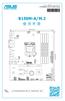 T11930 / 第三版 / 2016 年 7 月 華碩電腦股份有限公司保留所有權利 15060-66823200 B150M-A/M.2 使用手冊 20.6cm(8.1in) KBMS CPU_FAN CHA_FAN2 DIGI +VRM HDMI ASM 1442K ATX12V DVI VGA USB3_C3 USB3_56 LAN_USB78 CHA_FAN1 LGA1151 DDR4 DIMM_A1
T11930 / 第三版 / 2016 年 7 月 華碩電腦股份有限公司保留所有權利 15060-66823200 B150M-A/M.2 使用手冊 20.6cm(8.1in) KBMS CPU_FAN CHA_FAN2 DIGI +VRM HDMI ASM 1442K ATX12V DVI VGA USB3_C3 USB3_56 LAN_USB78 CHA_FAN1 LGA1151 DDR4 DIMM_A1
P3V4X JumperFree TM
 P3V4X JumperFree TM 1999 2 3 4 5 6 7 8 9 10 11 12 1 2 3 4 5 6 7 8 9 10 11 12 13 14 15 16 17 18 19 20 21 22 1 2 3 4 5 6 22 21 20 19 18 17 16 15 14 13 12 11 10 9 8 7 13 19.3cm (7.6in) COM1 COM2 PS2KBMS JTPWR
P3V4X JumperFree TM 1999 2 3 4 5 6 7 8 9 10 11 12 1 2 3 4 5 6 7 8 9 10 11 12 13 14 15 16 17 18 19 20 21 22 1 2 3 4 5 6 22 21 20 19 18 17 16 15 14 13 12 11 10 9 8 7 13 19.3cm (7.6in) COM1 COM2 PS2KBMS JTPWR
T12111 / 第一版 / 2016 年 10 月 華碩電腦股份有限公司保留所有權利 PRIME B250-PLUS 使用手冊 21.8cm(8.6in) KBMS _USB910 EATX12V CPU_FAN DIGI +VRM CHA_FAN1 HDMI USB
 T12111 / 第一版 / 2016 年 10 月 華碩電腦股份有限公司保留所有權利 15060-89703000 PRIME B250-PLUS 使用手冊 21.8cm(8.6in) KBMS _USB910 EATX12V CPU_FAN DIGI +VRM CHA_FAN1 HDMI USB78 USB3_C3 LGA1151 DDR4 DIMM_A1 (64bit, 288-pin module)
T12111 / 第一版 / 2016 年 10 月 華碩電腦股份有限公司保留所有權利 15060-89703000 PRIME B250-PLUS 使用手冊 21.8cm(8.6in) KBMS _USB910 EATX12V CPU_FAN DIGI +VRM CHA_FAN1 HDMI USB78 USB3_C3 LGA1151 DDR4 DIMM_A1 (64bit, 288-pin module)
T12902 / 第二版 / 2017 年 4 月 華碩電腦股份有限公司保留所有權利 B3100 PRIME B250M-K 使用手冊 18.5cm(7.3in) KBMS CPU_FAN DIGI +VRM DVI VGA ATX12V RTD 2166 USB3_34 USB3
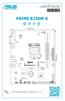 T12902 / 第二版 / 2017 年 4 月 華碩電腦股份有限公司保留所有權利 15060-880B3100 PRIME B250M-K 使用手冊 18.5cm(7.3in) KBMS CPU_FAN DIGI +VRM DVI VGA ATX12V RTD 2166 USB3_34 USB3_56 LAN_USB78 AUDIO LGA1151 CHA_FAN 2280 2260 2242
T12902 / 第二版 / 2017 年 4 月 華碩電腦股份有限公司保留所有權利 15060-880B3100 PRIME B250M-K 使用手冊 18.5cm(7.3in) KBMS CPU_FAN DIGI +VRM DVI VGA ATX12V RTD 2166 USB3_34 USB3_56 LAN_USB78 AUDIO LGA1151 CHA_FAN 2280 2260 2242
Serial ATA ( nvidia nforce4 Ultra/SLI)...2 (1) SATA... 2 (2) B I O S S A T A... 3 (3) RAID BIOS RAID... 6 (4) S A T A... 9 (5) S A T A (6) Micro
 Serial ATA ( nvidia nforce4 Ultra/SLI)...2 (1) SATA... 2 (2) B I O S S A T A... 3 (3) RAID BIOS RAID... 6 (4) S A T A... 9 (5) S A T A... 11 (6) Microsoft Windows 2000... 14 Ác Åé å Serial ATA ( nvidia
Serial ATA ( nvidia nforce4 Ultra/SLI)...2 (1) SATA... 2 (2) B I O S S A T A... 3 (3) RAID BIOS RAID... 6 (4) S A T A... 9 (5) S A T A... 11 (6) Microsoft Windows 2000... 14 Ác Åé å Serial ATA ( nvidia
2 EZ 模 式 默 认 情 况 下, 进 入 BIOS 设 置 程 序 时,EZ Mode ( EZ 模 式 ) 屏 幕 会 出 现 EZ 模 式 是 一 个 仪 表 盘, 包 含 系 统 当 前 状 态 的 多 个 读 数 您 可 以 检 查 系 统 最 重 要 的 信 息, 如 : CPU 速
 UEFI SETUP UTILITY 1 简 介 本 节 介 绍 如 何 使 用 UEFI SETUP UTILITY 配 置 您 的 系 统 打 开 计 算 机 电 源 后 按 或 , 您 可 以 运 行 UEFI SETUP UTILITY, 否 则, 开 机 自 检 (POST) 将 继 续 其 测 试 例 程 如 果 您 想 要 在 POST 后 进 入 UEFI SETUP
UEFI SETUP UTILITY 1 简 介 本 节 介 绍 如 何 使 用 UEFI SETUP UTILITY 配 置 您 的 系 统 打 开 计 算 机 电 源 后 按 或 , 您 可 以 运 行 UEFI SETUP UTILITY, 否 则, 开 机 自 检 (POST) 将 继 续 其 测 试 例 程 如 果 您 想 要 在 POST 后 进 入 UEFI SETUP
+01-10_M5A_C1955.p65
 Notebook PC User s Manual C1955 1.01 2005 4 2 50 70 3 (0 30 ) (50 122 ) 4 pre-load Fn+F7 5 ...2...3...6 1-1...12...12...13...14...15...16...17 1-2...18 1-3...20...20...21...21...21...21...22...22...22...22...23...23
Notebook PC User s Manual C1955 1.01 2005 4 2 50 70 3 (0 30 ) (50 122 ) 4 pre-load Fn+F7 5 ...2...3...6 1-1...12...12...13...14...15...16...17 1-2...18 1-3...20...20...21...21...21...21...22...22...22...22...23...23
型號 MD310 ( 第 1/2 項 ) 圖片 處理器 作業系統 The 4th Generation Intel Core i3/i5/i7 Processor (Haswell Refess) Socket LGA 1150 支援 Win8.1 Pro / Win8.1 / Windows 7
 型號 MD310 ( 第 1/2 項 ) 圖片 處理器 作業系統 The 4th Generation Intel Core i3/i5/i7 Processor (Haswell Refess) Socket LGA 1150 支援 Win8.1 Pro / Win8.1 / Windows 7 Professional 中文版 晶片組 Intel H81 系統記憶體 儲存空間 2 x DIMM
型號 MD310 ( 第 1/2 項 ) 圖片 處理器 作業系統 The 4th Generation Intel Core i3/i5/i7 Processor (Haswell Refess) Socket LGA 1150 支援 Win8.1 Pro / Win8.1 / Windows 7 Professional 中文版 晶片組 Intel H81 系統記憶體 儲存空間 2 x DIMM
K7M SLOT 1
 K7M SLOT 1 1999 2 3 4 5 6 7 8 9 10 11 12 1 2 3 4 5 6 7 8 9 10 11 12 13 14 15 16 17 18 19 20 21 22 23 1 2 3 4 5 6 23 22 21 20 19 18 17 16 15 14 13 12 11 10 9 8 7 13 USB PS/2 COM1 COM2 CPU Core Voltage Setting
K7M SLOT 1 1999 2 3 4 5 6 7 8 9 10 11 12 1 2 3 4 5 6 7 8 9 10 11 12 13 14 15 16 17 18 19 20 21 22 23 1 2 3 4 5 6 23 22 21 20 19 18 17 16 15 14 13 12 11 10 9 8 7 13 USB PS/2 COM1 COM2 CPU Core Voltage Setting
項次 4 (Quad-Core Intel Xeon 2.53GHz 一顆 /Windows 作業系統 ) NT$84,222 HP ProLiant DL120 G6 作業系統 Windows Server 2008 提供 1 顆 Quad-Core Intel Xeon 2.53GHz, 每顆
 得標項次一覽表 項次 1 2 3 2.0GHz 2.0GHz 一顆 /Windows 作業系統 ) 2.0GHz 一顆 /Linux 作業系統 ) 一顆 / 無作業系統 ) NT$82,090 NT$60,768 NT$52,239 HP ProLiant DL165 G7 提供 1 顆 Octo-Core AMD Opteron 2.0GHz, 每顆 CPU 整體快取 (cache) 記憶體 12MB
得標項次一覽表 項次 1 2 3 2.0GHz 2.0GHz 一顆 /Windows 作業系統 ) 2.0GHz 一顆 /Linux 作業系統 ) 一顆 / 無作業系統 ) NT$82,090 NT$60,768 NT$52,239 HP ProLiant DL165 G7 提供 1 顆 Octo-Core AMD Opteron 2.0GHz, 每顆 CPU 整體快取 (cache) 記憶體 12MB
K7VT2_QIG_v3
 ............ 1 2 3 4 5 [R] : Enter Raid setup utility 6 Press[A]keytocreateRAID RAID Type: JBOD RAID 0 RAID 1: 2 7 RAID 0 Auto Create Manual Create: 2 RAID 0 Block Size: 16K 32K
............ 1 2 3 4 5 [R] : Enter Raid setup utility 6 Press[A]keytocreateRAID RAID Type: JBOD RAID 0 RAID 1: 2 7 RAID 0 Auto Create Manual Create: 2 RAID 0 Block Size: 16K 32K
Lexmark Z600 Series Color Jetprinter
 Z600 Series Color Jetprinter Windows 2003 1 www.lexmark.com 2003 1 LEXMARK INTERNATIONAL, INC. LEXMARK INTERNATIONAL, INC. Lexmark International, Inc., Department F95/032-2, 740 West New Circle Road, Lexington,
Z600 Series Color Jetprinter Windows 2003 1 www.lexmark.com 2003 1 LEXMARK INTERNATIONAL, INC. LEXMARK INTERNATIONAL, INC. Lexmark International, Inc., Department F95/032-2, 740 West New Circle Road, Lexington,
BIOS 管理與更新 Motherboard
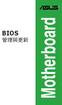 BIOS 管理與更新 Motherboard T13571 第四版 2017 年 10 月發行 版權說明 ASUSTeK Computer Inc. All rights reserved. 華碩電腦股份有限公司保留所有權利 本使用手冊包括但不限於其所包含的所有資訊皆受到著作權法之保護, 未經華碩電腦股份有限公司 ( 以下簡稱 華碩 ) 許可, 不得任意地仿製 拷貝 謄抄 轉譯或為其他利用 免責聲明
BIOS 管理與更新 Motherboard T13571 第四版 2017 年 10 月發行 版權說明 ASUSTeK Computer Inc. All rights reserved. 華碩電腦股份有限公司保留所有權利 本使用手冊包括但不限於其所包含的所有資訊皆受到著作權法之保護, 未經華碩電腦股份有限公司 ( 以下簡稱 華碩 ) 許可, 不得任意地仿製 拷貝 謄抄 轉譯或為其他利用 免責聲明
P3C2000 JumperFree TM Camino
 P3C2000 JumperFree TM Camino 1999 2 3 4 5 6 7 8 9 10 11 12 1 2 3 4 5 6 7 8 9 10 11 12 13 14 15 16 17 18 19 20 21 22 23 24 25 26 1 2 3 4 5 6 7 26 25 24 23 22 21 20 19 18 17 16 15 14 13 12 11 10 9 8 13 USB
P3C2000 JumperFree TM Camino 1999 2 3 4 5 6 7 8 9 10 11 12 1 2 3 4 5 6 7 8 9 10 11 12 13 14 15 16 17 18 19 20 21 22 23 24 25 26 1 2 3 4 5 6 7 26 25 24 23 22 21 20 19 18 17 16 15 14 13 12 11 10 9 8 13 USB
Autodesk Product Design Suite Standard 系統統需求 典型使用用者和工作流程 Autodesk Product Design Suite Standard 版本為為負責建立非凡凡產品的設計師師和工程師, 提供基本概念設計計和製圖工具, 以取得令人驚驚嘆
 Autodesk Product Design Suite Standard 20122 系統統需求 典型使用用者和工作流程 Autodesk Product Design Suite Standard 版本為為負責建立非凡凡產品的設計師師和工程師, 提供基本概念設計計和製圖工具, 以取得令人驚驚嘆的產品設計計 Autodesk Product Design Suite Standard 版本中中包括以下軟體體產品
Autodesk Product Design Suite Standard 20122 系統統需求 典型使用用者和工作流程 Autodesk Product Design Suite Standard 版本為為負責建立非凡凡產品的設計師師和工程師, 提供基本概念設計計和製圖工具, 以取得令人驚驚嘆的產品設計計 Autodesk Product Design Suite Standard 版本中中包括以下軟體體產品
Ác Åé å Serial ATA ( nvidia nforce4 SLI) S A T A (1) SATA (2) BIOS SATA (3)* RAID BIOS RAID (4) SATA (5) SATA (a) S A T A ( S A T A R A I D ) (b) (c)
 Serial ATA ( nvidia nforce4 SLI)...2 (1) SATA... 2 (2) B I O S S A T A... 3 (3) RAID BIOS RAID... 6 (4) S A T A... 9 (5) S A T A... 11 (6) Microsoft Windows 2000... 14 Ác Åé å Serial ATA ( nvidia nforce4
Serial ATA ( nvidia nforce4 SLI)...2 (1) SATA... 2 (2) B I O S S A T A... 3 (3) RAID BIOS RAID... 6 (4) S A T A... 9 (5) S A T A... 11 (6) Microsoft Windows 2000... 14 Ác Åé å Serial ATA ( nvidia nforce4
Guide to Install SATA Hard Disks
 SATA RAID 1. SATA. 2 1.1 SATA. 2 1.2 SATA 2 2. RAID (RAID 0 / RAID 1 / JBOD).. 4 2.1 RAID. 4 2.2 RAID 5 2.3 RAID 0 6 2.4 RAID 1.. 10 2.5 JBOD.. 16 3. Windows 2000 / Windows XP 20 1. SATA 1.1 SATA Serial
SATA RAID 1. SATA. 2 1.1 SATA. 2 1.2 SATA 2 2. RAID (RAID 0 / RAID 1 / JBOD).. 4 2.1 RAID. 4 2.2 RAID 5 2.3 RAID 0 6 2.4 RAID 1.. 10 2.5 JBOD.. 16 3. Windows 2000 / Windows XP 20 1. SATA 1.1 SATA Serial
Caplio R6 Camera User Guide
 G 1 2 3072 2304 1280 (1M) MY SCENE 3 4 t 5 2 6 3 7 N 8 9 10 12 13 3 4 7 2 1 6 5 8 14 2 3 1 16 15 z Z 8 9 6 D t! $ Q " N # F 13 14 4 5 6 11 8 12 9 10 7 15 1 MY SCENE 5 16 1 2 3 4 5 6 7 8 9 28 10 11 12
G 1 2 3072 2304 1280 (1M) MY SCENE 3 4 t 5 2 6 3 7 N 8 9 10 12 13 3 4 7 2 1 6 5 8 14 2 3 1 16 15 z Z 8 9 6 D t! $ Q " N # F 13 14 4 5 6 11 8 12 9 10 7 15 1 MY SCENE 5 16 1 2 3 4 5 6 7 8 9 28 10 11 12
IT (1) IDE... 2 (2) BIOS IDE RAID... 3 (3) RAID BIOS RAID... 5 (4) R A I D (5) ID E RA ID... 15
 IT8212...2 (1) IDE... 2 (2) BIOS IDE RAID... 3 (3) RAID BIOS RAID... 5 (4) R A I D... 13 (5) ID E RA ID... 15 Ác Åé å IT8212 (1) IDE (2) BIOS IDE RAID (3) RAID BIOS RAID (4) RAID (5) RAID (a) ( )IDE (
IT8212...2 (1) IDE... 2 (2) BIOS IDE RAID... 3 (3) RAID BIOS RAID... 5 (4) R A I D... 13 (5) ID E RA ID... 15 Ác Åé å IT8212 (1) IDE (2) BIOS IDE RAID (3) RAID BIOS RAID (4) RAID (5) RAID (a) ( )IDE (
TX-NR3030_BAS_Cs_ indd
 TX-NR3030 http://www.onkyo.com/manual/txnr3030/adv/cs.html Cs 1 2 3 Speaker Cable 2 HDMI OUT HDMI IN HDMI OUT HDMI OUT HDMI OUT HDMI OUT 1 DIGITAL OPTICAL OUT AUDIO OUT TV 3 1 5 4 6 1 2 3 3 2 2 4 3 2 5
TX-NR3030 http://www.onkyo.com/manual/txnr3030/adv/cs.html Cs 1 2 3 Speaker Cable 2 HDMI OUT HDMI IN HDMI OUT HDMI OUT HDMI OUT HDMI OUT 1 DIGITAL OPTICAL OUT AUDIO OUT TV 3 1 5 4 6 1 2 3 3 2 2 4 3 2 5
(Quad-Core Intel Xeon 2.0GHz) ()(SAS) (Quad-Core Intel Xeon 2.0GHz) (Windows )(Serial ATA) (Quad-Core Intel Xeon 2.0GHz) (Linux)(Serial ATA)
 LP5-970060 HP (EDA) HP (GIS) HP OEM HP z400 z600/xw6000 z800 xw9000 CPU 8 intel base 6SATA channel SAS Hard Disk PCI-X 192GB Memory CAE D H D SDHD CPU APRAM CPU, AMD Dual core Model 3D 64GB Memory SCI
LP5-970060 HP (EDA) HP (GIS) HP OEM HP z400 z600/xw6000 z800 xw9000 CPU 8 intel base 6SATA channel SAS Hard Disk PCI-X 192GB Memory CAE D H D SDHD CPU APRAM CPU, AMD Dual core Model 3D 64GB Memory SCI
Dell CTC15規格表_ xls
 組別 項次 1 2 3 4 5 形式 15,700 15,500 12,100 11,900 17,300 16,738 16,525 12,900 12,687 18,443 Intel Celeron Dual-Core E1400 Intel Celeron Dual-Core E1400 Intel Celeron Dual-Core E1400 Intel Celeron Dual-Core
組別 項次 1 2 3 4 5 形式 15,700 15,500 12,100 11,900 17,300 16,738 16,525 12,900 12,687 18,443 Intel Celeron Dual-Core E1400 Intel Celeron Dual-Core E1400 Intel Celeron Dual-Core E1400 Intel Celeron Dual-Core
AL-M200 Series
 NPD4754-00 TC ( ) Windows 7 1. [Start ( )] [Control Panel ()] [Network and Internet ( )] 2. [Network and Sharing Center ( )] 3. [Change adapter settings ( )] 4. 3 Windows XP 1. [Start ( )] [Control Panel
NPD4754-00 TC ( ) Windows 7 1. [Start ( )] [Control Panel ()] [Network and Internet ( )] 2. [Network and Sharing Center ( )] 3. [Change adapter settings ( )] 4. 3 Windows XP 1. [Start ( )] [Control Panel
iziggi
 iziggi 1 1 iziggi-hd 2 iziggi-hd 4 IPEVO iziggi-hd 6 iziggi-hd 8 iziggi-hd 9 Whiteboard App USB 10 iziggi-hd 11 iziggi-hd Live View WiFi 11 12 LED 12 iziggi-hd 13 Apple TV AirPlay 13 14 15 iziggi-hd *
iziggi 1 1 iziggi-hd 2 iziggi-hd 4 IPEVO iziggi-hd 6 iziggi-hd 8 iziggi-hd 9 Whiteboard App USB 10 iziggi-hd 11 iziggi-hd Live View WiFi 11 12 LED 12 iziggi-hd 13 Apple TV AirPlay 13 14 15 iziggi-hd *
User’s Manual
 SNAP 500 打 印 机 用 户 手 册 1 用 户 手 册 SNAP TM 500 打 印 机 2015 年 8 月 24 日 AVERY DENNISON Manual Edition 2.5 2 SNAP 500 打 印 机 用 户 手 册 WARNING This device complies with Part 15 of the FCC Rules. Operation is subject
SNAP 500 打 印 机 用 户 手 册 1 用 户 手 册 SNAP TM 500 打 印 机 2015 年 8 月 24 日 AVERY DENNISON Manual Edition 2.5 2 SNAP 500 打 印 机 用 户 手 册 WARNING This device complies with Part 15 of the FCC Rules. Operation is subject
PowerPoint 簡報
 儲存裝置資訊 1. MSI 建議您在升級前先向當地服務中心索取經測試的儲存裝置清單, 以避免可能遇到的硬體相容性問題 2. 為達到最高的 SSD 效能,MSI 建議使用經 MSI 認證過的 SSD 並參考欄位內標註的 Stripe Size 做設定 3. 2.5 吋 vs. msata vs. M.2 SSD 我需要哪一種 M.2 SSD Drive? 1. 插槽 & 卡榫 : 請根據您的筆電來準備正確的
儲存裝置資訊 1. MSI 建議您在升級前先向當地服務中心索取經測試的儲存裝置清單, 以避免可能遇到的硬體相容性問題 2. 為達到最高的 SSD 效能,MSI 建議使用經 MSI 認證過的 SSD 並參考欄位內標註的 Stripe Size 做設定 3. 2.5 吋 vs. msata vs. M.2 SSD 我需要哪一種 M.2 SSD Drive? 1. 插槽 & 卡榫 : 請根據您的筆電來準備正確的
1. 請 先 檢 查 包 裝 內 容 物 AC750 多 模 式 無 線 分 享 器 安 裝 指 南 安 裝 指 南 CD 光 碟 BR-6208AC 電 源 供 應 器 網 路 線 2. 將 設 備 接 上 電 源, 即 可 使 用 智 慧 型 無 線 裝 置 進 行 設 定 A. 接 上 電 源
 1. 請 先 檢 查 包 裝 內 容 物 AC750 多 模 式 無 線 分 享 器 安 裝 指 南 安 裝 指 南 CD 光 碟 BR-6208AC 電 源 供 應 器 網 路 線 2. 將 設 備 接 上 電 源, 即 可 使 用 智 慧 型 無 線 裝 置 進 行 設 定 A. 接 上 電 源 B. 啟 用 智 慧 型 裝 置 的 無 線 Wi-Fi C. 選 擇 無 線 網 路 名 稱 "edimax.setup"
1. 請 先 檢 查 包 裝 內 容 物 AC750 多 模 式 無 線 分 享 器 安 裝 指 南 安 裝 指 南 CD 光 碟 BR-6208AC 電 源 供 應 器 網 路 線 2. 將 設 備 接 上 電 源, 即 可 使 用 智 慧 型 無 線 裝 置 進 行 設 定 A. 接 上 電 源 B. 啟 用 智 慧 型 裝 置 的 無 線 Wi-Fi C. 選 擇 無 線 網 路 名 稱 "edimax.setup"
Windows 2000 Server for T100
 2 1 Windows 95/98 Windows 2000 3.5 Windows NT Server 4.0 2 Windows DOS 3.5 T200 2002 RAID RAID RAID 5.1 Windows 2000 Server T200 2002 Windows 2000 Server Windows 2000 Server Windows 2000 Server 3.5 for
2 1 Windows 95/98 Windows 2000 3.5 Windows NT Server 4.0 2 Windows DOS 3.5 T200 2002 RAID RAID RAID 5.1 Windows 2000 Server T200 2002 Windows 2000 Server Windows 2000 Server Windows 2000 Server 3.5 for
Caplio GX100 Camera User Guide
 G 1 2 3 4 t 5 6 3 7 N 8 9 10 12 13 14 2 1 15 16 10 11 9 1 2 3 4 5 6 7 8 9 16 12 13 F 14 15 17 2 15 5 6 VF/LCD ADJ. 7 18 1 3 4 17 18 19 20 21 13 12 z 8 Z 9! $ F O " N # Q 6 D t 16 14 8 9 10 11 1 5 P A
G 1 2 3 4 t 5 6 3 7 N 8 9 10 12 13 14 2 1 15 16 10 11 9 1 2 3 4 5 6 7 8 9 16 12 13 F 14 15 17 2 15 5 6 VF/LCD ADJ. 7 18 1 3 4 17 18 19 20 21 13 12 z 8 Z 9! $ F O " N # Q 6 D t 16 14 8 9 10 11 1 5 P A
GA-8IG P4 533 Pentium Rev MC-8IG-1201
 GA-8IG P4 533 Pentium Rev. 20 2MC-8IG-20 ... 3... 3... 4... 4 GA-8IG Layout... 6... 7 (CPU... 8 -... 8-2... 9 2... 0 3... 2 4:... 3 4- I/O... 3 4-2... 5 4-3... 2 GA-8IG - 2 - GA-8IG GA-8IG x / x x. 2.
GA-8IG P4 533 Pentium Rev. 20 2MC-8IG-20 ... 3... 3... 4... 4 GA-8IG Layout... 6... 7 (CPU... 8 -... 8-2... 9 2... 0 3... 2 4:... 3 4- I/O... 3 4-2... 5 4-3... 2 GA-8IG - 2 - GA-8IG GA-8IG x / x x. 2.
T1028_Manual_KO_V3 0.pdf
 2009 : 2009/09 PC Microsoft, MS-DOS, Windows, Windows Sound System Microsoft Corporation Intel, Atom Intel Corporation Sound Blaster, Sound Blaster ProCreative Technology I AC AC AC AC AC - 115 V/60 Hz
2009 : 2009/09 PC Microsoft, MS-DOS, Windows, Windows Sound System Microsoft Corporation Intel, Atom Intel Corporation Sound Blaster, Sound Blaster ProCreative Technology I AC AC AC AC AC - 115 V/60 Hz
1
 磁軌式讀卡機 1288 系列 使用手冊 Version 1.0 1 2 3 4 5 6 7 8 9 10 11 12 1288 MSR Micro controller : With Decoder Open Visual COM port to read data (UART Interface) From 1288 Or direct control 1288 by sending Command
磁軌式讀卡機 1288 系列 使用手冊 Version 1.0 1 2 3 4 5 6 7 8 9 10 11 12 1288 MSR Micro controller : With Decoder Open Visual COM port to read data (UART Interface) From 1288 Or direct control 1288 by sending Command
The golden pins of the PCI card can be oxidized after months or years
 Q. 如何在 LabWindows/CVI 編譯 DAQ Card 程式? A: 請參考至下列步驟 : 步驟 1: 安裝驅動程式 1. 安裝 UniDAQ 驅動程式 UniDAQ 驅動程式下載位置 : CD:\NAPDOS\PCI\UniDAQ\DLL\Driver\ ftp://ftp.icpdas.com/pub/cd/iocard/pci/napdos/pci/unidaq/dll/driver/
Q. 如何在 LabWindows/CVI 編譯 DAQ Card 程式? A: 請參考至下列步驟 : 步驟 1: 安裝驅動程式 1. 安裝 UniDAQ 驅動程式 UniDAQ 驅動程式下載位置 : CD:\NAPDOS\PCI\UniDAQ\DLL\Driver\ ftp://ftp.icpdas.com/pub/cd/iocard/pci/napdos/pci/unidaq/dll/driver/
untitled
 Copyright 2008 2009/09 Microsoft MS-DOS Windows Windows Sound System Microsoft Corporation Intel Centrino Centrino Duo Pentium M Banias Calexico Intel Corporation Sound Blaster Sound Blaster Pro Creative
Copyright 2008 2009/09 Microsoft MS-DOS Windows Windows Sound System Microsoft Corporation Intel Centrino Centrino Duo Pentium M Banias Calexico Intel Corporation Sound Blaster Sound Blaster Pro Creative
典型自编教材
 河 南 科 技 大 学 计 算 机 实 验 教 学 中 心 1. 计 算 机 文 化 基 础 实 验 指 导 书 2. 数 据 结 构 实 验 指 导 书 3. 操 作 系 统 实 验 指 导 书 4. 面 向 对 象 程 序 设 计 实 验 指 导 书 5. 数 据 库 原 理 实 验 指 导 书 6. 编 译 原 理 实 验 指 导 书 7. JAVA 程 序 设 计 实 验 指 导 书 8.
河 南 科 技 大 学 计 算 机 实 验 教 学 中 心 1. 计 算 机 文 化 基 础 实 验 指 导 书 2. 数 据 结 构 实 验 指 导 书 3. 操 作 系 统 实 验 指 导 书 4. 面 向 对 象 程 序 设 计 实 验 指 导 书 5. 数 据 库 原 理 实 验 指 导 书 6. 编 译 原 理 实 验 指 导 书 7. JAVA 程 序 设 计 实 验 指 导 书 8.
CaplioR40 Camera User Guide
 1 2 3 4 2 t 3 2 5 6 7 8 10 11 12 $ Q M O " N z 8 # F Z 9 6 D t! 13 1 2 3 4 5 6 7 8 26 9 10 11 19 20 21 27 28 12 13 14 15 16 17 18 22 23 24 25 14 1 2 3 4 5 6 13 8, 9 10 7 11 12 14 15 B 16 B B 17 B B B
1 2 3 4 2 t 3 2 5 6 7 8 10 11 12 $ Q M O " N z 8 # F Z 9 6 D t! 13 1 2 3 4 5 6 7 8 26 9 10 11 19 20 21 27 28 12 13 14 15 16 17 18 22 23 24 25 14 1 2 3 4 5 6 13 8, 9 10 7 11 12 14 15 B 16 B B 17 B B B
Serial ATA ( Silicon Image SiI3512)...2 (1) SATA... 2 (2) B I O S S A T A... 3 (3) RAID BIOS RAID... 5 (4) S A T A... 8 (5) S A T A... 10
 Serial ATA ( Silicon Image SiI3512)...2 (1) SATA... 2 (2) B I O S S A T A... 3 (3) RAID BIOS RAID... 5 (4) S A T A... 8 (5) S A T A... 10 Ác Åé å Serial ATA ( Silicon Image SiI3512) S A T A (1) SATA (2)
Serial ATA ( Silicon Image SiI3512)...2 (1) SATA... 2 (2) B I O S S A T A... 3 (3) RAID BIOS RAID... 5 (4) S A T A... 8 (5) S A T A... 10 Ác Åé å Serial ATA ( Silicon Image SiI3512) S A T A (1) SATA (2)
Lexmark Prospect Pro200 Series 快速参考手册
 Lexmark Prospect Pro200 Series 快 速 参 考 手 册 2009 年 4 月 www.lexmark.com 有 关 打 印 墨 盒 回 收 的 重 要 信 息! 请 在 打 开 您 的 打 印 墨 盒 包 装 盒 之 前 仔 细 阅 读 以 下 内 容 Lexmark 始 终 认 真 地 履 行 着 保 护 环 境 的 承 诺, 并 且 我 们 鼓 励 我 们 的 用
Lexmark Prospect Pro200 Series 快 速 参 考 手 册 2009 年 4 月 www.lexmark.com 有 关 打 印 墨 盒 回 收 的 重 要 信 息! 请 在 打 开 您 的 打 印 墨 盒 包 装 盒 之 前 仔 细 阅 读 以 下 内 容 Lexmark 始 终 认 真 地 履 行 着 保 护 环 境 的 承 诺, 并 且 我 们 鼓 励 我 们 的 用
CANVIO_AEROCAST_CS_EN.indd
 简 体 中 文...2 English...4 SC5151-A0 简 体 中 文 步 骤 2: 了 解 您 的 CANVIO AeroCast CANVIO AeroCast 无 线 移 动 硬 盘 快 速 入 门 指 南 欢 迎 并 感 谢 您 选 择 TOSHIBA 产 品 有 关 您 的 TOSHIBA 产 品 的 详 情, 请 参 阅 包 含 更 多 信 息 的 用 户 手 册 () 安
简 体 中 文...2 English...4 SC5151-A0 简 体 中 文 步 骤 2: 了 解 您 的 CANVIO AeroCast CANVIO AeroCast 无 线 移 动 硬 盘 快 速 入 门 指 南 欢 迎 并 感 谢 您 选 择 TOSHIBA 产 品 有 关 您 的 TOSHIBA 产 品 的 详 情, 请 参 阅 包 含 更 多 信 息 的 用 户 手 册 () 安
Sun Fire V440 Server Administration Guide - zh_TW
 Sun Fire V440 Server 管 理 指 南 Sun Microsystems, Inc. 4150 Network Circle Santa Clara, CA 95054 U.S.A. 650-960-1300 文 件 號 碼 :817-2818-10 2003 年 7 月, 修 訂 版 A 將 您 對 此 文 件 的 意 見 傳 送 到 :http://www.sun.com/hwdocs/feedback
Sun Fire V440 Server 管 理 指 南 Sun Microsystems, Inc. 4150 Network Circle Santa Clara, CA 95054 U.S.A. 650-960-1300 文 件 號 碼 :817-2818-10 2003 年 7 月, 修 訂 版 A 將 您 對 此 文 件 的 意 見 傳 送 到 :http://www.sun.com/hwdocs/feedback
AL-MX200 Series
 PostScript Level3 Compatible NPD4760-00 TC Seiko Epson Corporation Seiko Epson Corporation ( ) Seiko Epson Corporation Seiko Epson Corporation Epson Seiko Epson Corporation Apple Bonjour ColorSync Macintosh
PostScript Level3 Compatible NPD4760-00 TC Seiko Epson Corporation Seiko Epson Corporation ( ) Seiko Epson Corporation Seiko Epson Corporation Epson Seiko Epson Corporation Apple Bonjour ColorSync Macintosh
untitled
 R ( ) .5..5 2.. 2.. 2 4 5 7 7 7 7 7 8 8 8 0 0 2 4 5 5 5 7 8 8 PC 0 安全注意事項及緊急處理方法 請務必遵守 警告 發生異常或故障時 應立即停止使用 拔 下電源插頭 恐會導致冒煙 起火 觸 電 異常或故障事例 即使接上電源開關有時也不會運轉 插拔電源線時 有時通電有時不通電 運轉中 有燒焦味或異音 本體部分變形或異常發熱 請立即連絡服務站進行檢查及修理
R ( ) .5..5 2.. 2.. 2 4 5 7 7 7 7 7 8 8 8 0 0 2 4 5 5 5 7 8 8 PC 0 安全注意事項及緊急處理方法 請務必遵守 警告 發生異常或故障時 應立即停止使用 拔 下電源插頭 恐會導致冒煙 起火 觸 電 異常或故障事例 即使接上電源開關有時也不會運轉 插拔電源線時 有時通電有時不通電 運轉中 有燒焦味或異音 本體部分變形或異常發熱 請立即連絡服務站進行檢查及修理
PowerPoint 簡報
 儲存裝置資訊 1. MSI 建議您在升級前先向當地服務中心索取經測試的儲存裝置清單, 以避免可能遇到的硬體相容性問題 2. 為達到最高的 SSD 效能,MSI 建議使用經 MSI 認證過的 SSD 並參考欄位內標註的 Stripe Size 做設定 3. 2.5 吋 vs. msata vs. M.2 SSD 我需要哪一種 M.2 SSD Drive? 1. 插槽 & 卡榫 : 請根據您的筆電來準備正確的
儲存裝置資訊 1. MSI 建議您在升級前先向當地服務中心索取經測試的儲存裝置清單, 以避免可能遇到的硬體相容性問題 2. 為達到最高的 SSD 效能,MSI 建議使用經 MSI 認證過的 SSD 並參考欄位內標註的 Stripe Size 做設定 3. 2.5 吋 vs. msata vs. M.2 SSD 我需要哪一種 M.2 SSD Drive? 1. 插槽 & 卡榫 : 請根據您的筆電來準備正確的
Dell Vostro 14–3459 用户手册
 Dell Vostro 14 3459 用 户 手 册 管 制 型 号 : P65G 管 制 类 型 : P65G003 注 小 心 和 警 告 注 : 注 表 示 可 以 帮 助 您 更 好 地 使 用 计 算 机 的 重 要 信 息 小 心 : 小 心 表 示 可 能 会 损 坏 硬 件 或 导 致 数 据 丢 失, 并 如 何 避 免 此 类 问 题 警 告 : 警 告 表 示 可 能 会 造
Dell Vostro 14 3459 用 户 手 册 管 制 型 号 : P65G 管 制 类 型 : P65G003 注 小 心 和 警 告 注 : 注 表 示 可 以 帮 助 您 更 好 地 使 用 计 算 机 的 重 要 信 息 小 心 : 小 心 表 示 可 能 会 损 坏 硬 件 或 导 致 数 据 丢 失, 并 如 何 避 免 此 类 问 题 警 告 : 警 告 表 示 可 能 会 造
Symantec™ Sygate Enterprise Protection 防护代理安装使用指南
 Symantec Sygate Enterprise Protection 防 护 代 理 安 装 使 用 指 南 5.1 版 版 权 信 息 Copyright 2005 Symantec Corporation. 2005 年 Symantec Corporation 版 权 所 有 All rights reserved. 保 留 所 有 权 利 Symantec Symantec 徽 标 Sygate
Symantec Sygate Enterprise Protection 防 护 代 理 安 装 使 用 指 南 5.1 版 版 权 信 息 Copyright 2005 Symantec Corporation. 2005 年 Symantec Corporation 版 权 所 有 All rights reserved. 保 留 所 有 权 利 Symantec Symantec 徽 标 Sygate
ROG MAXIMUS XI HERO (WI-FI) 使用手冊 Motherboard
 ROG MAXIMUS XI HERO (WI-FI) 使用手冊 Motherboard T14808 2.00 版 2018 年 8 月發行 版權說明 ASUSTeK Computer Inc. All rights reserved. 華碩電腦股份有限公司保留所有權利 本使用手冊包括但不限於其所包含的所有資訊皆受到著作權法之保護, 未經華碩電腦股份有限公司 ( 以下簡稱 華碩 ) 許可, 不得任意地仿製
ROG MAXIMUS XI HERO (WI-FI) 使用手冊 Motherboard T14808 2.00 版 2018 年 8 月發行 版權說明 ASUSTeK Computer Inc. All rights reserved. 華碩電腦股份有限公司保留所有權利 本使用手冊包括但不限於其所包含的所有資訊皆受到著作權法之保護, 未經華碩電腦股份有限公司 ( 以下簡稱 華碩 ) 許可, 不得任意地仿製
電腦設備LP _第七組顯示卡規範書
 第七組顯示卡規範書 1. Nvidia 繪圖晶片 1-1. 1-1-1. 繪圖晶片 : GeForce 210 系列 ( 含 ) 以上 ( 請註明採用商品之廠牌及型號, 並於型錄標示對 GeForce 1-1-2. 繪圖介面 : 支援 PCI Express 2.0( 含 ) 以上高速繪圖晶片 210 低階顯 1-1-3. 提供 512MB DDR2 SDRAM( 含 ) 以上顯示記憶體, 具 2560
第七組顯示卡規範書 1. Nvidia 繪圖晶片 1-1. 1-1-1. 繪圖晶片 : GeForce 210 系列 ( 含 ) 以上 ( 請註明採用商品之廠牌及型號, 並於型錄標示對 GeForce 1-1-2. 繪圖介面 : 支援 PCI Express 2.0( 含 ) 以上高速繪圖晶片 210 低階顯 1-1-3. 提供 512MB DDR2 SDRAM( 含 ) 以上顯示記憶體, 具 2560
第4章 系统设置
 POST 4.1 POST BIOS POST POST POST POST LOGO LOGO POST BIOS POST POST SCSI SCSI BIOS RAID POST RAID RAID RAID BIOS Operating System not Found BIOS T200 2002 BIOS 4.2 BIOS BIOS
POST 4.1 POST BIOS POST POST POST POST LOGO LOGO POST BIOS POST POST SCSI SCSI BIOS RAID POST RAID RAID RAID BIOS Operating System not Found BIOS T200 2002 BIOS 4.2 BIOS BIOS
M5A78L-M PLUS/USB3 使用手冊 Motherboard
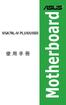 M5A78L-M PLUS/USB3 使用手冊 Motherboard T11584 第一版 2016 年 4 月發行版權說明 ASUSTeK Computer Inc. All rights reserved. 華碩電腦股份有限公司保留所有權利本使用手冊包括但不限於其所包含的所有資訊皆受到著作權法之保護, 未經華碩電腦股份有限公司 ( 以下簡稱 華碩 ) 許可, 不得任意地仿製 拷貝 謄抄 轉譯或為其他利用
M5A78L-M PLUS/USB3 使用手冊 Motherboard T11584 第一版 2016 年 4 月發行版權說明 ASUSTeK Computer Inc. All rights reserved. 華碩電腦股份有限公司保留所有權利本使用手冊包括但不限於其所包含的所有資訊皆受到著作權法之保護, 未經華碩電腦股份有限公司 ( 以下簡稱 華碩 ) 許可, 不得任意地仿製 拷貝 謄抄 轉譯或為其他利用
阅 读 提 示 符 号 说 明 禁 止 重 要 注 意 事 项 操 作 使 用 提 示 词 汇 解 释 参 考 信 息 使 用 建 议 DJI 为 Phantom 3 Advanced 用 户 提 供 了 教 学 视 频 和 以 下 文 档 资 料 : 1. 物 品 清 单 2. Phantom 3
 PHANTOM 3 ADVANCED 用 户 手 册 V1.0 2015.04 阅 读 提 示 符 号 说 明 禁 止 重 要 注 意 事 项 操 作 使 用 提 示 词 汇 解 释 参 考 信 息 使 用 建 议 DJI 为 Phantom 3 Advanced 用 户 提 供 了 教 学 视 频 和 以 下 文 档 资 料 : 1. 物 品 清 单 2. Phantom 3 Advanced 用
PHANTOM 3 ADVANCED 用 户 手 册 V1.0 2015.04 阅 读 提 示 符 号 说 明 禁 止 重 要 注 意 事 项 操 作 使 用 提 示 词 汇 解 释 参 考 信 息 使 用 建 议 DJI 为 Phantom 3 Advanced 用 户 提 供 了 教 学 视 频 和 以 下 文 档 资 料 : 1. 物 品 清 单 2. Phantom 3 Advanced 用
致各報/刊 編輯及記者:
 Manli GeForce RTX SUPER TM 系列 2019 年 7 月 3 日 萬利達科技集團有限公司今天發布全新的 GeForce RTX SUPER TM 家族 Manli GeForce RTX 2080 SUPER TM,RTX 2070 SUPER TM, 和 RTX 2060 SUPER TM Manli GeForce RTX SUPER TM 系列採用屢獲殊榮的 NVIDIA
Manli GeForce RTX SUPER TM 系列 2019 年 7 月 3 日 萬利達科技集團有限公司今天發布全新的 GeForce RTX SUPER TM 家族 Manli GeForce RTX 2080 SUPER TM,RTX 2070 SUPER TM, 和 RTX 2060 SUPER TM Manli GeForce RTX SUPER TM 系列採用屢獲殊榮的 NVIDIA
Microsoft Word - LP doc
 第七組顯示卡規範書及答標單 1. Nvidia 繪圖晶片 1-1. 1-1-1. 繪圖晶片 : GeForce 8400 系列 ( 含 ) 以上 ( 請註明採用商品之廠牌及型號, 並於型錄標示對 應到主要規格之項次 ) GeForce 1-1-2. 繪圖介面 : 支援 PCI Express 介面 16X( 含 ) 以上高速繪圖晶片 8400 低階顯 1-1-3. 提供 512MB DDR2 SDRAM(
第七組顯示卡規範書及答標單 1. Nvidia 繪圖晶片 1-1. 1-1-1. 繪圖晶片 : GeForce 8400 系列 ( 含 ) 以上 ( 請註明採用商品之廠牌及型號, 並於型錄標示對 應到主要規格之項次 ) GeForce 1-1-2. 繪圖介面 : 支援 PCI Express 介面 16X( 含 ) 以上高速繪圖晶片 8400 低階顯 1-1-3. 提供 512MB DDR2 SDRAM(
CHN_p000A_Cover.ai
 NextoDI Co., Ltd. www.nextodi.com 列表........................................................................ 1 3 4 4 6 7 8 9 10 12 14 16 20 01 02 03 04 1 2 3 5 6 4 XCopy Ready B Menu Menu Off Off 05 06
NextoDI Co., Ltd. www.nextodi.com 列表........................................................................ 1 3 4 4 6 7 8 9 10 12 14 16 20 01 02 03 04 1 2 3 5 6 4 XCopy Ready B Menu Menu Off Off 05 06
1.ai
 HDMI camera ARTRAY CO,. LTD Introduction Thank you for purchasing the ARTCAM HDMI camera series. This manual shows the direction how to use the viewer software. Please refer other instructions or contact
HDMI camera ARTRAY CO,. LTD Introduction Thank you for purchasing the ARTCAM HDMI camera series. This manual shows the direction how to use the viewer software. Please refer other instructions or contact
Panaboard Overlayer help
 Panaboard Overlayer Image Capture Software for Electronic Whiteboard (Panaboard) ... 3... 5... 6... 13...14 Panaboard Overlayer 1. 2. 3. 4. 4-1. 4-2. [ / ] ( ) 4-3. 5. 6. 6-1. 6-2. [ / ] ( ) 7. Panaboard
Panaboard Overlayer Image Capture Software for Electronic Whiteboard (Panaboard) ... 3... 5... 6... 13...14 Panaboard Overlayer 1. 2. 3. 4. 4-1. 4-2. [ / ] ( ) 4-3. 5. 6. 6-1. 6-2. [ / ] ( ) 7. Panaboard
ROG STRIX B450-F GAMING 使用手冊 Motherboard
 ROG STRIX B450-F GAMING 使用手冊 Motherboard T14401 第一版 2018 年 6 月發行 版權說明 ASUSTeK Computer Inc. All rights reserved. 華碩電腦股份有限公司保留所有權利 本使用手冊包括但不限於其所包含的所有資訊皆受到著作權法之保護, 未經華碩電腦股份有限公司 ( 以下簡稱 華碩 ) 許可, 不得任意地仿製 拷貝
ROG STRIX B450-F GAMING 使用手冊 Motherboard T14401 第一版 2018 年 6 月發行 版權說明 ASUSTeK Computer Inc. All rights reserved. 華碩電腦股份有限公司保留所有權利 本使用手冊包括但不限於其所包含的所有資訊皆受到著作權法之保護, 未經華碩電腦股份有限公司 ( 以下簡稱 華碩 ) 許可, 不得任意地仿製 拷貝
Ác Åé å Serial ATA ( nvidia nforce4-4x; nvidia nforce3 250/Ultra; nvidia nforce2 MCP RAID) S A T A (1) SATA (2) BIOS SATA (3)* RAID BIOS RAID (4) SATA
 Serial ATA... ( nvidia nforce4-4x; nvidia nforce3 250/Ultra; nvidia nforce2 MCP RAID)...2 (1) SATA... 2 (2) B I O S S A T A... 3 (3) RAID BIOS RAID... 5 (4) S A T A... 8 (5) S A T A... 10 (6) Microsoft
Serial ATA... ( nvidia nforce4-4x; nvidia nforce3 250/Ultra; nvidia nforce2 MCP RAID)...2 (1) SATA... 2 (2) B I O S S A T A... 3 (3) RAID BIOS RAID... 5 (4) S A T A... 8 (5) S A T A... 10 (6) Microsoft
V6800/V6600 3D
 V6800/V6600 3D V6600/V6800 3D R 2000 2 3 4 5 R 6 7 8 The VIP (Video Interface Port) Connector are used for third party add-on modules, such as video capture cards or television tuners. DDR: Double Data
V6800/V6600 3D V6600/V6800 3D R 2000 2 3 4 5 R 6 7 8 The VIP (Video Interface Port) Connector are used for third party add-on modules, such as video capture cards or television tuners. DDR: Double Data
LSI U320 SCSI卡用户手册.doc
 V1.0 Ultra320 SCSI SCSI 2004 7 PentiumIntel MS-DOS Windows Novell Netware Novell Sco Unix Santa Cruz Operation LSI U320 SCSI SCSI SCSI Integrated Mirroring/Integrated Striping BIOS Firmware LSI U320 SCSI
V1.0 Ultra320 SCSI SCSI 2004 7 PentiumIntel MS-DOS Windows Novell Netware Novell Sco Unix Santa Cruz Operation LSI U320 SCSI SCSI SCSI Integrated Mirroring/Integrated Striping BIOS Firmware LSI U320 SCSI
PRIME B350M-E 使用手冊 Motherboard
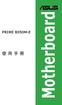 PRIME B350M-E 使用手冊 Motherboard T12652 第一版 2017 年 4 月發行 版權說明 ASUSTeK Computer Inc. All rights reserved. 華碩電腦股份有限公司保留所有權利本使用手冊包括但不限於其所包含的所有資訊皆受到著作權法之保護, 未經華碩電腦股份有限公司 ( 以下簡稱 華碩 ) 許可, 不得任意地仿製 拷貝 謄抄 轉譯或為其他利用
PRIME B350M-E 使用手冊 Motherboard T12652 第一版 2017 年 4 月發行 版權說明 ASUSTeK Computer Inc. All rights reserved. 華碩電腦股份有限公司保留所有權利本使用手冊包括但不限於其所包含的所有資訊皆受到著作權法之保護, 未經華碩電腦股份有限公司 ( 以下簡稱 華碩 ) 許可, 不得任意地仿製 拷貝 謄抄 轉譯或為其他利用
CC213
 : (Ken-Yi Lee), E-mail: feis.tw@gmail.com 9 [P.11] : Dev C++ [P.12] : http://c.feis.tw [P.13] [P.14] [P.15] [P.17] [P.23] Dev C++ [P.24] [P.27] [P.34] C / C++ [P.35] 10 C / C++ C C++ C C++ C++ C ( ) C++
: (Ken-Yi Lee), E-mail: feis.tw@gmail.com 9 [P.11] : Dev C++ [P.12] : http://c.feis.tw [P.13] [P.14] [P.15] [P.17] [P.23] Dev C++ [P.24] [P.27] [P.34] C / C++ [P.35] 10 C / C++ C C++ C C++ C++ C ( ) C++
電腦設備LP 第七組顯示卡規範書
 第七組顯示卡規範書 1. Nvidia 繪圖晶片 1-1. 1-1-1. 繪圖晶片 : GeForce 8400 系列 ( 含 ) 以上 ( 請註明採用商品之廠牌及型號, 並於型錄標示對 應到主要規格之項次 ) GeForce 1-1-2. 繪圖介面 : 支援 PCI Express 介面 16X( 含 ) 以上高速繪圖晶片 8400 低階顯 1-1-3. 提供 512MB DDR2 SDRAM(
第七組顯示卡規範書 1. Nvidia 繪圖晶片 1-1. 1-1-1. 繪圖晶片 : GeForce 8400 系列 ( 含 ) 以上 ( 請註明採用商品之廠牌及型號, 並於型錄標示對 應到主要規格之項次 ) GeForce 1-1-2. 繪圖介面 : 支援 PCI Express 介面 16X( 含 ) 以上高速繪圖晶片 8400 低階顯 1-1-3. 提供 512MB DDR2 SDRAM(
2016 英雄聯盟世界大賽暨全明星賽官方指定夥伴 Predator G1-710 Predator G3-710 Predator G6-710 Turbo**G6 IceTunnel 3/27-5/5PredatorGefore GTX 10 [Predator] :
![2016 英雄聯盟世界大賽暨全明星賽官方指定夥伴 Predator G1-710 Predator G3-710 Predator G6-710 Turbo**G6 IceTunnel 3/27-5/5PredatorGefore GTX 10 [Predator] : 2016 英雄聯盟世界大賽暨全明星賽官方指定夥伴 Predator G1-710 Predator G3-710 Predator G6-710 Turbo**G6 IceTunnel 3/27-5/5PredatorGefore GTX 10 [Predator] :](/thumbs/65/53424236.jpg) 最新第 7 代 Intel Core 處理器 2017. 04 PC Aspire GX-781 多工效能機 極致效能 高雅風格 多工能力 7Intel Core DDR4 好運機 / 含稅 7Intel Core i5-7400 (3.0GHz/ Turbo 3.5GHz) Windows 10 NVIDIA GeForce GT-730 全新戰力 Intel 第 7 代 Core 處理器顛覆想像
最新第 7 代 Intel Core 處理器 2017. 04 PC Aspire GX-781 多工效能機 極致效能 高雅風格 多工能力 7Intel Core DDR4 好運機 / 含稅 7Intel Core i5-7400 (3.0GHz/ Turbo 3.5GHz) Windows 10 NVIDIA GeForce GT-730 全新戰力 Intel 第 7 代 Core 處理器顛覆想像
PRIME B350M-A 使用手冊 Motherboard
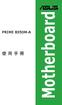 PRIME B350M-A 使用手冊 Motherboard T12357 第一版 2017 年 1 月發行 版權說明 ASUSTeK Computer Inc. All rights reserved. 華碩電腦股份有限公司保留所有權利 本使用手冊包括但不限於其所包含的所有資訊皆受到著作權法之保護, 未經華碩電腦股份有限公司 ( 以下簡稱 華碩 ) 許可, 不得任意地仿製 拷貝 謄抄 轉譯或為其他利用
PRIME B350M-A 使用手冊 Motherboard T12357 第一版 2017 年 1 月發行 版權說明 ASUSTeK Computer Inc. All rights reserved. 華碩電腦股份有限公司保留所有權利 本使用手冊包括但不限於其所包含的所有資訊皆受到著作權法之保護, 未經華碩電腦股份有限公司 ( 以下簡稱 華碩 ) 許可, 不得任意地仿製 拷貝 謄抄 轉譯或為其他利用
桌上型個人電腦採購規格說明表
 第三組顯示卡規範書 1. Nvidia 繪圖晶片 1-1. 1-1-1. 繪圖晶片 :NVIDIA GeForce 8400 系列 ( 含 ) 以上 ( 請註明採用商品之廠牌及型號, 並於型錄標示對 NVIDIA 應到主要規格之項次 ) GeForce 1-1-2. 繪圖介面 : 支援 PCI Express 介面 16X( 含 ) 以上高速繪圖晶片 8400 低階顯 1-1-3. 提供 256MB
第三組顯示卡規範書 1. Nvidia 繪圖晶片 1-1. 1-1-1. 繪圖晶片 :NVIDIA GeForce 8400 系列 ( 含 ) 以上 ( 請註明採用商品之廠牌及型號, 並於型錄標示對 NVIDIA 應到主要規格之項次 ) GeForce 1-1-2. 繪圖介面 : 支援 PCI Express 介面 16X( 含 ) 以上高速繪圖晶片 8400 低階顯 1-1-3. 提供 256MB
Chapter 2 GIGA-BYTE TECHNOLOGY CO., LTD. ("GBT") GBT GBT GBT
 Chapter 2 GIGA-BYTE TECHNOLOGY CO., LTD. ("GBT") GBT GBT GBT 2003 6 5-1 - 1....3 1.1....3 1.2. GV-R9200...3 2....4 2.1....4 2.2....5 2.3....7 3....9 3.1. Windows 98/98SE Windows ME Windows XP 9 3.1.1....
Chapter 2 GIGA-BYTE TECHNOLOGY CO., LTD. ("GBT") GBT GBT GBT 2003 6 5-1 - 1....3 1.1....3 1.2. GV-R9200...3 2....4 2.1....4 2.2....5 2.3....7 3....9 3.1. Windows 98/98SE Windows ME Windows XP 9 3.1.1....
EPSON EH-TW9000W/TW9000/TW8000 User's Guide
 / () 3D 3D WirelessHD Transmitter WirelessHD Transmitter 1 c s - 2 s 13 AA (x2) s 21 3D s 39 3D 3D WirelessHD Transmitter ( EH-TW9000W) s 48 HDMI () s 1 (x2) s 11 3 ... 1... 2... 2... 2...... 2... 3...
/ () 3D 3D WirelessHD Transmitter WirelessHD Transmitter 1 c s - 2 s 13 AA (x2) s 21 3D s 39 3D 3D WirelessHD Transmitter ( EH-TW9000W) s 48 HDMI () s 1 (x2) s 11 3 ... 1... 2... 2... 2...... 2... 3...
1706-門市-PC-封面封底
 最新第 7 代 Intel Core 處理器 2017. 06 PC Aspire GX-781 沈穩風格電競效能 多工效能機 極致效能高雅風格多工能力 7 Intel Core DDR4 好運機 / 含稅 21,900 元 7 Intel Core i5-7400 (3.0GHz/ Turbo 3.5GHz) Windows 10 NVIDIA GeForce GT-730 8GB DDR4 1TB
最新第 7 代 Intel Core 處理器 2017. 06 PC Aspire GX-781 沈穩風格電競效能 多工效能機 極致效能高雅風格多工能力 7 Intel Core DDR4 好運機 / 含稅 21,900 元 7 Intel Core i5-7400 (3.0GHz/ Turbo 3.5GHz) Windows 10 NVIDIA GeForce GT-730 8GB DDR4 1TB
Microsoft Word - 8011_TC_Lemel_new.doc
 筆 記 型 電 腦 使 用 手 冊 P/N: 5615 6854 0002 R00 (2004 年 10 ) 註 冊 商 標 所 品 牌 及 產 品 稱 所 登 記 之 商 標 屬 於 各 品 牌 及 產 品 稱 之 登 記 公 司 所 注 意 本 手 冊 之 內 容 本 公 司 享 隨 時 修 改 之 權 利, 且 不 另 行 通 知 目 錄 前 言... v 第 1 章 開 始 工 作...1-1
筆 記 型 電 腦 使 用 手 冊 P/N: 5615 6854 0002 R00 (2004 年 10 ) 註 冊 商 標 所 品 牌 及 產 品 稱 所 登 記 之 商 標 屬 於 各 品 牌 及 產 品 稱 之 登 記 公 司 所 注 意 本 手 冊 之 內 容 本 公 司 享 隨 時 修 改 之 權 利, 且 不 另 行 通 知 目 錄 前 言... v 第 1 章 開 始 工 作...1-1
重 要 安 全 说 明 1. 2. 3. 4. 5. 6. 7. 8. ii 使 用 产 品 前 请 仔 细 阅 读 这 些 说 明, 并 保 存 起 来 以 备 今 后 参 考 遵 循 本 产 品 上 表 示 的 所 有 警 告 和 指 示 清 洁 之 前 先 从 墙 上 插 座 拔 下 本 产
 ,, LifeBook Microsoft Windows MS-DOS Windows NT Windows XP Windows Vista Windows 7 Windows 8 Windows 8.1 Microsoft Corporation Phoenix Phoenix Technologies Corporation Fujitsu Limited 2015,,, (1) (2),
,, LifeBook Microsoft Windows MS-DOS Windows NT Windows XP Windows Vista Windows 7 Windows 8 Windows 8.1 Microsoft Corporation Phoenix Phoenix Technologies Corporation Fujitsu Limited 2015,,, (1) (2),
A68H-C 使用手冊 Motherboard
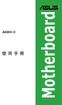 A68H-C 使用手冊 Motherboard T11052 第一版 2015 年 11 月發行 版權說明 ASUSTeK Computer Inc. All rights reserved. 華碩電腦股份有限公司保留所有權利本使用手冊包括但不限於其所包含的所有資訊皆受到著作權法之保護, 未經華碩電腦股份有限公司 ( 以下簡稱 華碩 ) 許可, 不得任意地仿製 拷貝 謄抄 轉譯或為其他利用 免責聲明本使用手冊是以
A68H-C 使用手冊 Motherboard T11052 第一版 2015 年 11 月發行 版權說明 ASUSTeK Computer Inc. All rights reserved. 華碩電腦股份有限公司保留所有權利本使用手冊包括但不限於其所包含的所有資訊皆受到著作權法之保護, 未經華碩電腦股份有限公司 ( 以下簡稱 華碩 ) 許可, 不得任意地仿製 拷貝 謄抄 轉譯或為其他利用 免責聲明本使用手冊是以
(Microsoft Word - wes _\246p\246\363\250\317\245\316LED\277O\305\343\245\334\252\254\272A.doc)
 作者 Amber 版本 1.0.0 日期 2012/04/25 頁數 1/7 如何使用 LED 燈顯示狀態? 適用於 : 平台 作業系統版本 XPAC utility 版本 XP-8000 系列 N/A N/A XP-8000-Atom 系列 WES2009 所有版本 N/A: Not applicable to this platform and OS. 注意! 欲變更系統的任何設定之前, 請先關閉
作者 Amber 版本 1.0.0 日期 2012/04/25 頁數 1/7 如何使用 LED 燈顯示狀態? 適用於 : 平台 作業系統版本 XPAC utility 版本 XP-8000 系列 N/A N/A XP-8000-Atom 系列 WES2009 所有版本 N/A: Not applicable to this platform and OS. 注意! 欲變更系統的任何設定之前, 請先關閉
01CP-WX3030WNetc_CO_ENG.indd
 Data Video Projector User s Manual (Concise) ModelS: 8928A/8930A/8931WA/ 8933W Information in this Guide may change due to product improvements. To obtain the latest manuals, literature, and software please
Data Video Projector User s Manual (Concise) ModelS: 8928A/8930A/8931WA/ 8933W Information in this Guide may change due to product improvements. To obtain the latest manuals, literature, and software please
8idml_20_1_q
 Chapter 2 GIGA-BYTE TECHNOLOGY CO, LTD GBT ( ) GBT GBT, GBT 2002 3 15 1 1 11 3 12 AP64D(-H) 3 2 21 4 22 5 23 6 3 31 Win 98/98SE, WinME Win XP 8 311 8 312 Direct X 9 313 11 314 14 315 14 316 18 32 Windows
Chapter 2 GIGA-BYTE TECHNOLOGY CO, LTD GBT ( ) GBT GBT, GBT 2002 3 15 1 1 11 3 12 AP64D(-H) 3 2 21 4 22 5 23 6 3 31 Win 98/98SE, WinME Win XP 8 311 8 312 Direct X 9 313 11 314 14 315 14 316 18 32 Windows
Logitech Wireless Combo MK45 English
 Logitech Wireless Combo MK45 Setup Guide Logitech Wireless Combo MK45 English................................................................................... 7..........................................
Logitech Wireless Combo MK45 Setup Guide Logitech Wireless Combo MK45 English................................................................................... 7..........................................
